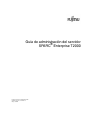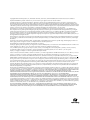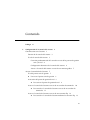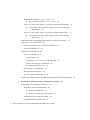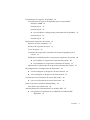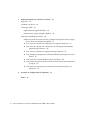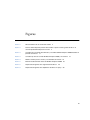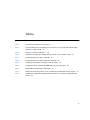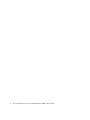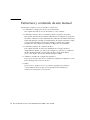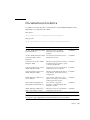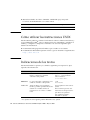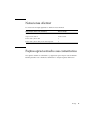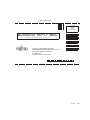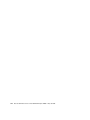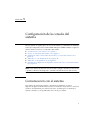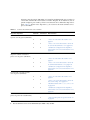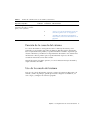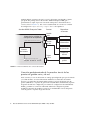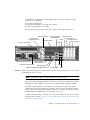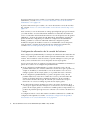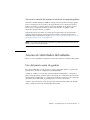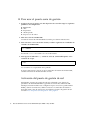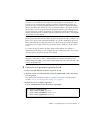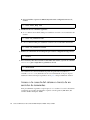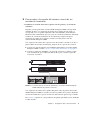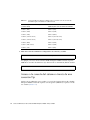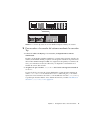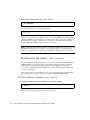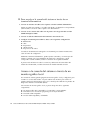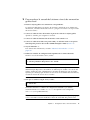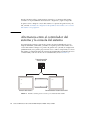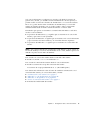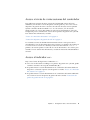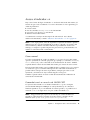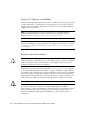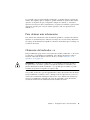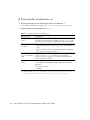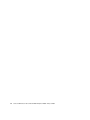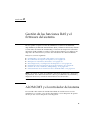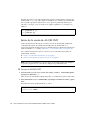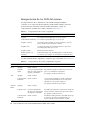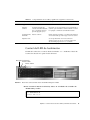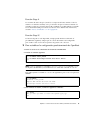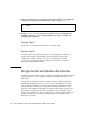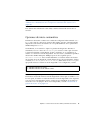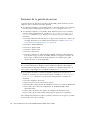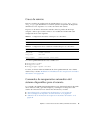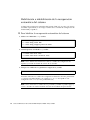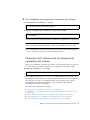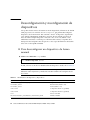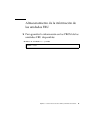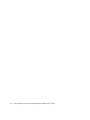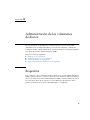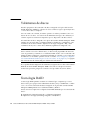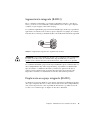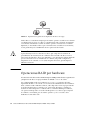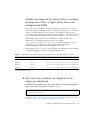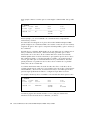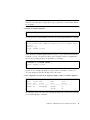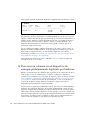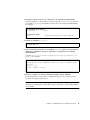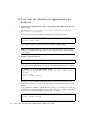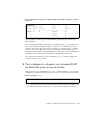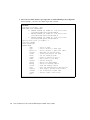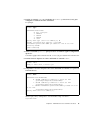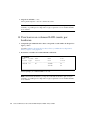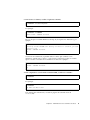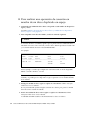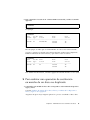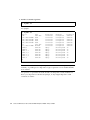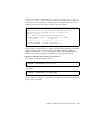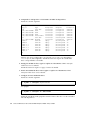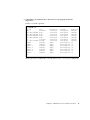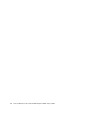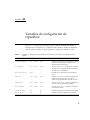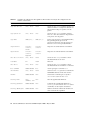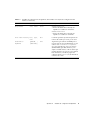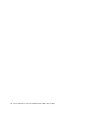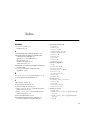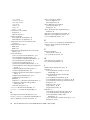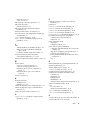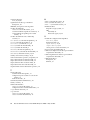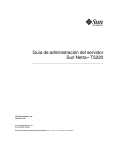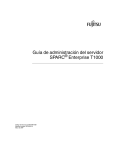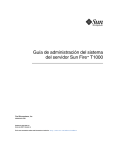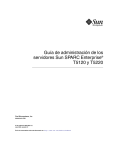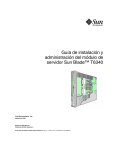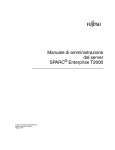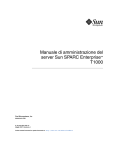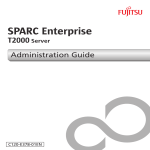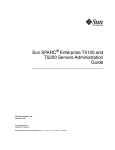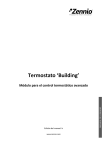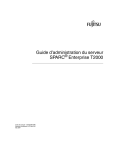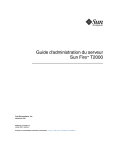Download Guía de administración del servidor SPARC Enterprise T2000
Transcript
Guía de administración del servidor SPARC® Enterprise T2000 Código del manual: C120-E378-01ES Número de parte. 875-4145-10 Mayo de 2007 Copyright 2007 Sun Microsystems, Inc., 4150 Network Circle, Santa Clara, California 95054, EE.UU. Reservados todos los derechos. FUJITSU LIMITED ha prestado información y revisión técnica para algunas secciones de este material. Sun Microsystems, Inc. y Fujitsu Limited tienen o detentan los derechos de propiedad intelectual sobre los productos y la tecnología que se describen en este documento; dichos productos, dicha tecnología y este documento están protegidos por leyes de copyright, patentes y otras leyes y tratados internacionales sobre propiedad intelectual. Los derechos de propiedad intelectual de Sun Microsystems, Inc. y Fujitsu Limited sobre dichos productos, dicha tecnología y este documento incluyen, sin limitación alguna, una o más patentes de Estados Unidos mencionadas en http://www.sun.com/patents y otras patentes o solicitudes de patentes en los Estados Unidos o en otros países. Este documento, el producto y la tecnología al que hace referencia se distribuyen con licencias que restringen su uso, copia, distribución y descompilación. No se puede reproducir ninguna parte del producto, de la tecnología ni de este documento de ninguna forma ni por ningún medio sin la autorización previa por escrito de Fujitsu Limited y Sun Microsystems, Inc. y sus cedentes aplicables, si los hubiera. El suministro de este documento al usuario no le otorga ningún derecho ni licencia, ni expreso ni implícito, sobre el producto o la tecnología a que hace referencia, y este documento no contiene ni representa ningún tipo de compromiso por parte de Fujitsu Limited o de Sun Microsystems, Inc., ni de ninguna filial de cualquiera de ellos. Este documento y el producto y la tecnología que se describen en este documento pueden contener propiedad intelectual de terceros protegida por copyright y/o utilizada con licencia de los proveedores de Fujitsu Limited y/o Sun Microsystems, Inc., incluido el software y la tecnología de fuentes. De acuerdo con los términos de la GPL o LGPL, hay disponible a solicitud del Usuario final una copia del código fuente regida por la GPL o la LGPL, según proceda. Póngase en contacto con Fujitsu Limited o Sun Microsystems, Inc. Esta distribución puede incluir materiales desarrollados por terceros. Puede que algunas partes del producto provengan de los sistemas Berkeley BSD, con licencia de la Universidad de California. UNIX es una marca registrada en los EE.UU. y en otros países con licencia exclusiva de X/Open Company, Ltd. Sun, Sun Microsystems, el logotipo de Sun, Java, Netra, Solaris, Sun StorEdge, docs.sun.com, OpenBoot, SunVTS, Sun Fire, SunSolve, CoolThreads y J2EE son marcas comerciales o marcas registradas de Sun Microsystems, Inc. en los EE.UU. y en otros países. Fujitsu y el logotipo de Fujitsu son marcas registradas de Fujitsu Limited. Todas las marcas comerciales SPARC se utilizan con licencia y son marcas registradas de SPARC International, Inc. en los EE.UU. y en otros países. Los productos con marcas comerciales SPARC están basados en arquitectura desarrollada por Sun Microsystems, Inc. SPARC64 es una marca comercial de SPARC International, Inc., utilizada con licencia por Fujitsu Microelectronics, Inc. y Fujitsu Limited. OPEN LOOK y la Interfaz gráfica de usuario Sun™ han sido desarrolladas por Sun Microsystems, Inc. para sus usuarios y licenciatarios. Sun da las gracias a Xerox por sus esfuerzos en promover la investigación y el desarrollo del concepto de interfaces gráficas o visuales de usuario para la industria informática. Sun posee una licencia no exclusiva de Xerox de la Interfaz gráfica de usuario Xerox, que se hace extensiva a los licenciatarios de Sun que implementen las interfaces gráficas OPEN LOOK y cumplan con los acuerdos de licencia escritos de Sun. Derechos del gobierno de los Estados Unidos – Uso comercial. Los usuarios del gobierno de los Estados Unidos están sujetos a los acuerdos de licencia de usuario de gobierno estándar de Sun Microsystems, Inc. y Fujitsu Limited, y a las disposiciones aplicables sobre los FAR (derechos federales de adquisición) y sus suplementos. Exención de responsabilidad: Las únicas garantías otorgadas por Fujitsu Limited, Sun Microsystems, Inc. o cualquiera de sus filiales en relación con este documento o con cualquier producto o tecnología descritos en este documento son las que se establecen expresamente en el acuerdo de licencia en virtud del que se suministra el producto o la tecnología. CON EXCEPCIÓN DE LAS ESTABLECIDAS EXPRESAMENTE EN DICHO ACUERDO, FUJITSU LIMITED, SUN MICROSYSTEMS, INC. Y SUS FILIALES NO OTORGAN NINGUNA OTRA REPRESENTACIÓN O GARANTÍA DE CUALQUIER TIPO (EXPRESA O IMPLÍCITA) EN RELACIÓN CON DICHO PRODUCTO, DICHA TECNOLOGÍA O ESTE DOCUMENTO, TODOS LOS CUALES SE SUMINISTRAN “TAL CUAL”, SIN CONDICIONES, REPRESENTACIONES NI GARANTÍAS DE NINGUNA CLASE, NI EXPRESAS NI IMPLÍCITAS, LO QUE INCLUYE SIN LIMITACIÓN ALGUNA CUALQUIER GARANTÍA IMPLÍCITA DE COMERCIALIZACIÓN, ADECUACIÓN A UN PROPÓSITO ESPECÍFICO O NO INFRACCIÓN, HASTA EL LÍMITE EN QUE TALES EXENCIONES NO SE CONSIDEREN VÁLIDAS EN TÉRMINOS LEGALES. A menos que se especifique expresamente lo contrario en dicho acuerdo, en la medida permitida por la legislación aplicable y bajo ninguna circunstancia Fujitsu Limited, Sun Microsystems, Inc. o cualquiera de sus filiales incurrirán en responsabilidad alguna ante terceros bajo ningún supuesto legal por pérdida de ingresos o beneficios, pérdida de uso o información, o interrupciones de la actividad, ni por daños indirectos, especiales, fortuitos o consecuentes, incluso si se ha advertido de la posibilidad de dichos daños. ESTA PUBLICACIÓN SE ENTREGA “TAL CUAL”, SIN GARANTÍA DE NINGUNA CLASE, NI EXPRESA NI IMPLÍCITA, LO QUE INCLUYE CUALQUIER GARANTÍA IMPLÍCITA DE COMERCIALIZACIÓN, ADECUACIÓN A UN PROPÓSITO ESPECÍFICO O NO INFRACCIÓN, HASTA EL LÍMITE EN QUE TALES EXENCIONES NO SE CONSIDEREN VÁLIDAS EN TÉRMINOS LEGALES. Contenido Prólogo 1. xi Configuración de la consola del sistema Comunicación con el sistema 1 1 Función de la consola del sistema Uso de la consola del sistema 3 3 Conexión predeterminada de la consola a través de los puertos de gestión serie y de red 4 Configuración alternativa de la consola del sistema 6 Acceso a la consola del sistema a través de un monitor gráfico Acceso al controlador del sistema Uso del puerto serie de gestión ▼ 7 7 Para usar el puerto serie de gestión 8 Activación del puerto de gestión de red 8 ▼ 7 Para activar el puerto de gestión de red 9 Acceso a la consola del sistema a través de un servidor de terminales ▼ Para acceder a la consola del sistema a través de un servidor de terminales 11 Acceso a la consola del sistema a través de una conexión Tip ▼ 10 12 Para acceder a la consola del sistema mediante la conexión Tip 13 iii Modificación del archivo /etc/remote 14 ▼ Para modificar el archivo /etc/remote 14 Acceso a la consola del sistema a través de un terminal alfanumérico ▼ Para acceder a la consola del sistema a través de un terminal alfanumérico 16 Acceso a la consola del sistema a través de un monitor gráfico local ▼ 16 Para acceder a la consola del sistema a través de un monitor gráfico local 17 Alternancia entre el controlador del sistema y la consola del sistema Indicador sc> de ALOM CMT Acceso al indicador sc> 21 21 Indicador ok de OpenBoot 22 Acceso al indicador ok 23 Cierre normal 18 20 Acceso a través de varias sesiones del controlador 23 Comando break o console de ALOM CMT Teclas L1-A (Stop-A) o tecla Break Reinicio manual del sistema Para obtener más información Obtención del indicador ok ▼ 15 23 24 24 25 25 Para acceder al indicador ok 26 Variables de configuración de OpenBoot relacionadas con la consola del sistema 27 2. Gestión de las funciones RAS y el firmware del sistema ALOM CMT y el controlador del sistema Inicio de la sesión de ALOM CMT 30 ▼ Acceso a ALOM CMT ▼ Para ver la información del entorno 30 Interpretación de los LED del sistema Control del LED de localización iv 29 31 32 33 Guía de administración del servidor SPARC Enterprise T2000 • Mayo de 2007 29 Procedimientos de urgencia de OpenBoot 34 Procedimientos de urgencia de OpenBoot para sistemas SPARC Enterprise T2000 34 Función Stop-A 35 Función Stop-N 35 ▼ Para restablecer la configuración predeterminada de OpenBoot Función Stop-F 36 Función Stop-D 36 Recuperación automática del sistema Opciones de inicio automático 36 37 Resumen de la gestión de errores Casos de reinicio 35 38 39 Comandos de recuperación automática del sistema disponibles para el usuario 39 Habilitación e inhabilitación de la recuperación automática del sistema ▼ Para habilitar la recuperación automática del sistema ▼ Para inhabilitar la recuperación automática del sistema 40 41 Obtención de la información de recuperación automática del sistema Desconfiguración y reconfiguración de dispositivos Para desconfigurar un dispositivo de forma manual ▼ Para reconfigurar un dispositivo de forma manual Visualización de la información de errores del sistema Para ver la información de errores del sistema Software de acceso multirruta (Multipathing) Para obtener más información 42 43 43 44 44 44 Almacenamiento de la información de las unidades FRU ▼ 41 42 ▼ ▼ 40 45 Para guardar la información en las PROM de las unidades FRU disponibles 45 Contenido v 3. Administración de los volúmenes de discos Requisitos 47 47 Volúmenes de discos Tecnología RAID 48 48 Segmentación integrada (RAID 0) 49 Duplicación en espejo integrada (RAID 1) Operaciones RAID por hardware 49 50 Número de ranura de los discos físicos y nombres de dispositivo físico y lógico de los discos sin configuración RAID 51 A. ▼ Para crear un volumen con duplicación en espejo por hardware ▼ Para crear un volumen con el dispositivo de arranque predeterminado duplicado por hardware 54 ▼ Para crear un volumen con segmentación por hardware ▼ Para configurar y etiquetar un volumen RAID de hardware para su uso en Solaris 57 ▼ Para borrar un volumen RAID creado por hardware ▼ Para realizar una operación de conexión en marcha de un disco duplicado en espejo 62 ▼ Para realizar una operación de sustitución en marcha de un disco no duplicado 63 Variables de configuración de OpenBoot Índice vi 69 73 Guía de administración del servidor SPARC Enterprise T2000 • Mayo de 2007 51 56 60 Figuras FIGURA 1-1 Direccionamiento de la consola del sistema 4 FIGURA 1-2 Puertos de E/S del panel posterior del servidor: el puerto serie de gestión del SC es la conexión predeterminada para la consola 5 FIGURA 1-3 Conexión entre el servidor de terminales y el servidor SPARC Enterprise T2000 mediante un panel de conexiones 11 FIGURA 1-4 Conexión Tip entre un servidor SPARC Enterprise T2000 y otro sistema FIGURA 1-5 Distintos canales para la consola y el controlador del sistema 18 FIGURA 2-1 Botón de localización del chasis del SPARC Enterprise T2000 33 FIGURA 3-1 Representación gráfica de la segmentación de discos FIGURA 3-2 Representación gráfica de la duplicación de discos en espejo 13 49 50 vii viii Guía de administración del servidor SPARC Enterprise T2000 • Mayo de 2007 Tablas TABLA 1-1 Formas de comunicación con el sistema 2 TABLA 1-2 Correspondencias entre las patillas para la conexión con un servidor de terminales típico mediante un cable cruzado 12 TABLA 1-3 Formas de acceder al indicador ok TABLA 1-4 Variables de configuración de OpenBoot que afectan a la consola del sistema 27 TABLA 2-1 Comportamiento de los LED y significado 32 TABLA 2-2 Comportamiento de los LED y significados asignados 32 TABLA 2-3 Configuración del selector virtual para casos de reinicio 39 TABLA 2-4 Configuración de las variables de ALOM CMT para casos de reinicio TABLA 2-5 Identificadores de dispositivo y dispositivos TABLA 3-1 Número de ranura de los discos físicos y nombres de los dispositivos físicos y lógicos TABLA A-1 Variables de configuración de OpenBoot almacenadas en la tarjeta de configuración del sistema 69 26 39 42 51 ix x Guía de administración del servidor SPARC Enterprise T2000 • Mayo de 2007 Prólogo La guía de administración del Servidor SPARC Enterprise T2000 está prevista para los administradores de sistemas con experiencia. Esta guía incluye la información descriptiva general sobre el Servidor SPARC Enterprise T2000, y las instrucciones detalladas para configurar y administrar este servidor. Para utilizar la información otorgada en este manual, se debe poseer un buen conocimiento de los conceptos y términos de red informática, así como una buena experiencia del Sistema Operativo Solaris™ (Solaris OS). Nota – Para la información relativa al cambio de la configuración de material de su servidor, o sobre el diagnóstico de las operaciones, referirse al manual de mantenimiento técnico del Servidor SPARC Enterprise T2000 (C122-E377) PARA OPERACIONES EN TOTAL SEGURIDAD Este manual contiene la información importante relativa a la utilización y manutención de este producto. Se recomienda leer cuidadosamente este manual. Utilizar el producto según las instrucciones y la información disponible en este manual. Mantener este manual a disposición en cualquier momento para aún más referencia. Nuestra sociedad Fujitsu hace todos sus esfuerzos para evitar que los usuarios y espectadores resulten heridos o que las propiedades estén dañadas. Utilizar el producto según las instrucciones proporcionadas en este manual. xi Estructura y contenido de este manual Este manual se organiza como se describe a continuación: ■ CAPÍTULO 1 Configuración de la consola del sistema Este capítulo describe la consola del sistema y cómo accederla. ■ CAPÍTULO 2 Manejo de las características RAS y programas de sistema Este capítulo describe las herramientas utilizadas para configurar los programas de sistema, incluido el control ambiental del controlador del sistema Advanced Lights Out Manager (ALOM), el restablecimiento de sistema automático (ASR), y el programa informático de trayectos múltiples. Además este capítulo describe cómo desconfigurar y modificar un dispositivo manualmente. ■ CAPÍTULO 3 Manejo de volúmenes de disco Este capítulo describe la alineación redundante de conceptos de discos independientes (RAID), y la manera de configurar y controlar los volúmenes de disco RAID utilizando al controlador de discos (SAS) SCSI adjunto serial “sobre borde” del servidor SPARC Enterprise T2000. ■ ANEXO A Variables de configuración OpenBoot Proporciona una lista de todas las variables de configuración OpenBoot™ y una breve descripción de cada una de ellas. ■ Índice Proporciona las palabras clave y los números de páginas de referencia correspondientes de modo que el lector pueda buscar fácilmente los artículos en este manual, se es necesario. xii Guía de administración del servidor SPARC Enterprise T2000 • Mayo de 2007 Documentación relativa Las últimas versiones de todos los manuales de la serie SPARC Enterprise están disponibles a los siguientes sitios Web: Sitio global http://www.fujitsu.com/sparcenterprise/manual/ Sitio japonés http://primeserver.fujitsu.com/sparcenterprise/manual/ Título Descripción Código del manual Servidor SPARC Enterprise T2000: Notas del producto Información sobre las últimas actualizaciones y ediciones del producto C120-E374 Servidor SPARC Enterprise T2000: Guía de planificación de la instalación Características del Servidor para la planificación del sitio C120-H017 Guía básica del servidor SPARC Enterprise T2000 Información que ayuda a encontrar la C120-E372 documentación para instalar y operar su sistema rápidamente Guía de introducción al servidor SPARC Entreprise T2000 Proporciona una visión global de las características de este servidor Guía de instalación del servidor SPARC Enterprise T2000 Información detallada del montaje en C120-E376 rack, cableado, puesta bajo tensión, y configuración SPARC Enterprise T2000 Server Service Manual Cómo realizar el diagnóstico para reparar el servidor, y cómo retirar y sustituir partes del servidor C120-E377 Guía de Advanced Lights Out Management (ALOM) CMT v1.x Cómo utilizar el programa informático “Advanced Lights Out Manager” (ALOM) C120-E386 SPARC Enterprise T2000 Server Safety and Compliance Guide Información sobre la conformidad y seguridad de este servidor C120-E375 C120-E373 Nota – Las Notas del Producto están disponibles en el sitio Web solamente. Les rogamos que compruebe la reciente actualización de su producto. Prólogo xiii ■ Manuales incluidos en el disco CD-ROM - Utilidad de apoyo mejorada ■ Servicio de mantenimiento con control remoto Título Código del manual Enhanced Support Facility User's Guide for REMCS C112-B067 Cómo utilizar las instrucciones UNIX Este documento podría no contener la información sobre las instrucciones básicas y los procedimientos UNIX®, como las instrucciones para interrumpir e inicializar el sistema, y configurar los dispositivos. Referirse a las secciones siguientes para obtener esta información: ■ Documentación de programa informático que se recibe con su sistema ■ Documentación del Sistema Operativo Solaris™, que se encuentra al siguiente sitio: http://docs.sun.com Indicaciones de los textos Este manual utiliza las policías y los símbolos siguientes para expresar los tipos específicos de información. Caracteres* Significado Ejemplo AaBbCc123 Las denominaciones de las instrucciones, ficheros y directorios; salida del ordenador sobre pantalla Editar su fichero .login. Usar ls -a para enumerar todos los ficheros. % You have mail. AaBbCc123 Lo que se introduce, comparando con la salida de ordenador sobre pantalla % su Contraseña: AaBbCc123 Títulos de libros, nuevas palabras o términos, palabras que deben destacarse. Sustituir las variables de línea de instrucción con los valores o nombres reales. Leer el Capítulo 6 de la Guía del Usuario. Éstos se llaman opciones class. Usted deben ser un super usuario para hacer esta operación. Para suprimir un fichero, introducir rm filename. * Los ajustes en su navegador podrían diferir de estos ajustes. xiv Guía de administración del servidor SPARC Enterprise T2000 • Mayo de 2007 Notaciones Alentar Las notaciones Prompt siguientes se utilizan en este manual. Shell (Intérprete instrucciones interactivo) Notación Prompt Shell C machine-name% Super usuario Shell C machine-name# Bourne shell y Korn shell $ Bourne shell y Korn shell y Korn shell superuser # Fujitsu aprecia mucho sus comentarios Nos quisiera recibir sus comentarios y sugerencias para mejorar este documento. Pueden presentar sus comentarios utilizando la “Tarjeta respuesta del lector”. Prólogo xv Tarjeta respuesta del lector xvi Guía de administración del servidor SPARC Enterprise T2000 • Mayo de 2007 FOLD AND TAPE NO POSTAGE NECESSARY IF MAILED IN THE UNITED STATES BUSINESS REPLY MAIL FIRST-CLASS MAIL PERMIT NO 741 SUNNYVALE CA POSTAGE WILL BE PAID BY ADDRESSEE FUJITSU COMPUTER SYSTEMS AT TENTION ENGINEERING OPS M/S 249 1250 EAST ARQUES AVENUE P O BOX 3470 SUNNYVALE CA 94088-3470 FOLD AND TAPE Prólogo xvii xviii Guía de administración del servidor SPARC Enterprise T2000 • Mayo de 2007 CAPÍTULO 1 Configuración de la consola del sistema En este capítulo se explica qué es la consola del sistema y se describen las diferentes formas de configurarla en el servidor SPARC Enterprise T2000. También se explica la relación entre la consola y el controlador del sistema. ■ ■ ■ ■ ■ ■ “Comunicación con el sistema” en la página 1 “Acceso al controlador del sistema” en la página 7 “Alternancia entre el controlador del sistema y la consola del sistema” en la página 18 “Indicador sc> de ALOM CMT” en la página 20 “Indicador ok de OpenBoot” en la página 22 “Variables de configuración de OpenBoot relacionadas con la consola del sistema” en la página 27 Nota – Para obtener información sobre el modo de configurar el hardware del servidor o ejecutar las funciones de diagnóstico, consulte el manual de servicio del servidor. Comunicación con el sistema Para instalar el software del sistema o diagnosticar problemas, es preciso disponer de alguna forma de interaccionar con el sistema a bajo nivel. La consola del sistema es la herramienta para realizar esta tarea. Se utiliza para ver mensajes y ejecutar comandos, y sólo puede haber una consola por sistema. 1 El puerto serie de gestión (SER MGT) es la interfaz predeterminada para acceder a la consola del sistema nada más instalar el servidor. Después de la instalación, ésta se puede configurar para recibir y enviar la información de los diferentes dispositivos. En la TABLA 1-1 figuran estos dispositivos y las secciones de este documento en las que se describen. TABLA 1-1 Formas de comunicación con el sistema Dispositivos disponibles Durante la instalación Después de la instalación X X “Acceso al controlador del sistema” en la página 7 X X “Acceso a la consola del sistema a través de un servidor de terminales” en la página 10 X X “Variables de configuración de OpenBoot relacionadas con la consola del sistema” en la página 27 X X “Acceso al controlador del sistema” en la página 7 X X “Acceso a la consola del sistema a través de un terminal alfanumérico” en la página 15 X X “Variables de configuración de OpenBoot relacionadas con la consola del sistema” en la página 27 X X “Acceso al controlador del sistema” en la página 7 X X “Acceso a la consola del sistema a través de una conexión Tip” en la página 12 X “Modificación del archivo /etc/remote” en la página 14 X “Variables de configuración de OpenBoot relacionadas con la consola del sistema” en la página 27 X “Activación del puerto de gestión de red” en la página 8 Más información Un servidor de terminales conectado al puerto serie de gestión (SER MGT). Un terminal alfanumérico u otro dispositivo similar conectado al puerto serie de gestión (SER MGT). Una línea TIP conectada al puerto serie de gestión (SER MGT). X Una línea Ethernet conectada al puerto de gestión de red (NET MGT). 2 Guía de administración del servidor SPARC Enterprise T2000 • Mayo de 2007 TABLA 1-1 Formas de comunicación con el sistema (continuación) Dispositivos disponibles Durante la instalación Después de la instalación Más información Un monitor gráfico local (tarjeta aceleradora de gráficos, monitor gráfico, ratón y teclado). X “Acceso a la consola del sistema a través de un monitor gráfico local” en la página 16 X “Variables de configuración de OpenBoot relacionadas con la consola del sistema” en la página 27 Función de la consola del sistema La consola del sistema se encarga de mostrar los mensajes de estado y error generados por las pruebas que realiza el firmware durante el inicio del sistema. Una vez ejecutadas estas pruebas, es posible introducir comandos especiales que afectan al firmware y modifican el comportamiento del sistema. Para obtener más información sobre las pruebas que se ejecutan durante el proceso de inicio, consulte el manual de servicio del servidor. Después de iniciar el sistema operativo, la consola muestra mensajes de UNIX y acepta comandos de UNIX. Uso de la consola del sistema Para usar la consola del sistema, es preciso conectar al sistema un dispositivo de entrada y salida. Al principio, puede que necesite configurar ese hardware, así como cargar y configurar el software apropiado. Capítulo 1 Configuración de la consola del sistema 3 También deberá asegurarse de que la consola del sistema esté dirigida al puerto apropiado del panel posterior del servidor SPARC Enterprise T2000, que generalmente es aquel al que está conectado el dispositivo de hardware de la consola (véase la FIGURA 1-1). Esto se hace estableciendo el valor de las variables de configuración input-device y output-device de OpenBoot. Servidor SPARC Enterprise T2000 Valores de las variables de configuración de OpenBoot Puertos Gestión serie Línea TIP input-device=virtual-console output-device=virtual-console Gestión de red Terminal alfanumérico Servidor de terminales Consola del sistema Tarjeta gráfica input-device=keyboard output-device=screen FIGURA 1-1 Dispositivos de consola Dispositivo de red Monitor gráfico Direccionamiento de la consola del sistema Conexión predeterminada de la consola a través de los puertos de gestión serie y de red En el servidor, la consola del sistema se entrega preconfigurada para que la entrada y la salida de datos se realice únicamente mediante el controlador del sistema. El acceso al controlador del sistema debe realizarse a través del puerto serie de gestión (SER MGT) o el puerto de gestión de red (NET MGT). Inicialmente, el puerto de gestión de red está configurado para obtener la configuración de red mediante DHCP y permitir las conexiones utilizando SSH. Esta configuración puede modificarse después de establecer conexión con ALOM CMT a través del puerto serie de gestión o el puerto de gestión de red. 4 Guía de administración del servidor SPARC Enterprise T2000 • Mayo de 2007 Normalmente, los dispositivos de hardware que se conectan al puerto serie de gestión son los siguientes: ■ ■ ■ Servidor de terminales Terminal alfanumérico o un dispositivo similar Línea Tip conectada a otro sistema Estas restricciones proporcionan un acceso seguro al sitio de la instalación. Ranura PCI-E 0 Ranura PCI-E 1 Puerto de gestión de red del SC Puerto serie Ranura PCI-E 2 de gestión del SC Net3 Ranura PCI-X 0 Puerto USB 1 Ranura PCI-X 1 Net2 Puerto serie TTYA Fuente de alimentación 0 Botón del LED de localización Fuente de alimentación 1 LED de estado de la alimentación FIGURA 1-2 Net0 LED de Servicio Puerto USB 0 Net1 Puertos de E/S del panel posterior del servidor: el puerto serie de gestión del SC es la conexión predeterminada para la consola Nota – Los puertos USB 2 y 3 están situados en el panel frontal. El uso de la línea Tip permite utilizar las ventanas y las funciones del sistema operativo del dispositivo que establece la conexión con el servidor SPARC Enterprise T2000. El puerto serie de gestión no es un puerto serie de propósito general. Si quiere utilizar uno de propósito general (por ejemplo, para conectar una impresora serie), use el puerto serie estándar de 9 patillas situado en el panel posterior del servidor SPARC Enterprise T2000. Solaris ve este puerto como ttya. Si precisa instrucciones para acceder a la consola del sistema a través de un servidor de terminales, consulte “Acceso a la consola del sistema a través de un servidor de terminales” en la página 10. Capítulo 1 Configuración de la consola del sistema 5 Si precisa instrucciones para acceder a la consola del sistema a través de un terminal alfanumérico, consulte “Acceso a la consola del sistema a través de un terminal alfanumérico” en la página 15. Si precisa instrucciones para acceder a la consola del sistema a través de una línea Tip, consulte “Acceso a la consola del sistema a través de una conexión Tip” en la página 12. En el servidor, la consola del sistema se entrega preconfigurada para que la entrada y la salida de datos se realice únicamente mediante el controlador del sistema. El acceso al controlador del sistema debe realizarse a través del puerto serie de gestión (SER MGT) o el puerto de gestión de red (NET MGT). Inicialmente, el puerto de gestión de red está configurado para obtener la configuración de red mediante DHCP y permitir las conexiones utilizando SSH. Esta configuración puede modificarse después de establecer conexión con ALOM CMT a través del puerto serie de gestión o el puerto de gestión de red. Para obtener más información, consulte “Activación del puerto de gestión de red” en la página 8. Configuración alternativa de la consola del sistema En la configuración predeterminada, los mensajes de advertencia del controlador del sistema y la salida de la consola del sistema aparecen entremezclados en la misma ventana. Tras la instalación inicial del sistema, es posible redirigir la consola para que reciba y envíe su información a través del puerto de una tarjeta gráfica. Por las razones que ahora se explican, la práctica más recomendable es mantener el puerto de la consola en su configuración predeterminada: ■ En la configuración predeterminada, los puertos de gestión serie y de red permiten abrir hasta ocho ventanas adicionales a través de las que es posible ver, aunque no modificar, la actividad de la consola del sistema. Si la consola se redirige al puerto de una tarjeta gráfica, no es posible abrir estas conexiones. ■ En la configuración predeterminada, los puertos de gestión serie y de red permiten alternar las vistas de las salidas de la consola y del controlador del sistema en el mismo dispositivo mediante el simple uso de un comando o una secuencia de teclas de escape. El comando y la secuencia de escape no funcionan si la consola se redirige al puerto de una tarjeta gráfica. ■ El controlador del sistema mantiene un archivo de registro de mensajes de la consola, pero algunos de estos mensajes no se anotan si la consola se redirige al puerto de una tarjeta gráfica. La información omitida podría ser importante si se produce un problema que haga necesario contactar con el servicio de atención al cliente. La configuración de la consola del sistema se modifica cambiando las variables de configuración de OpenBoot. Consulte “Variables de configuración de OpenBoot relacionadas con la consola del sistema” en la página 27. 6 Guía de administración del servidor SPARC Enterprise T2000 • Mayo de 2007 Acceso a la consola del sistema a través de un monitor gráfico El servidor SPARC Enterprise T2000 se entrega sin ratón, monitor ni tarjeta gráfica para la visualización de los gráficos de mapas de bits. Para conectar un monitor gráfico al servidor, es preciso instalar una tarjeta aceleradora de gráficos en una ranura PCI y conectar un monitor, un ratón y un teclado a los puertos USB adecuados del panel frontal o posterior. Después de iniciar el sistema, es posible que necesite instalar el controlador de software adecuado para la tarjeta PCI recién instalada. Si precisa instrucciones detalladas sobre el hardware, consulte “Acceso a la consola del sistema a través de un monitor gráfico local” en la página 16. Nota – Las pruebas de diagnóstico de POST no pueden presentar los mensajes de estado y error en el monitor gráfico. Acceso al controlador del sistema En las secciones siguientes se explican las formas de acceder al controlador del sistema. Uso del puerto serie de gestión En este procedimiento se supone que la consola del sistema utiliza los puertos de gestión serie y de red (la configuración predeterminada). Cuando se accede a la consola del sistema mediante un dispositivo conectado al puerto serie de gestión, el primer punto de entrada es el controlador del sistema de ALOM CMT y su indicador sc>. Después de establecer conexión con el controlador del sistema de ALOM CMT, es posible pasar a la consola del sistema. Si precisa más información sobre la tarjeta del controlador del sistema de ALOM CMT, consulte el manual de ALOM CMT del servidor. Capítulo 1 Configuración de la consola del sistema 7 ▼ Para usar el puerto serie de gestión 1. Asegúrese de que el puerto serie del dispositivo de conexión tenga los siguientes parámetros de configuración: ■ ■ ■ ■ ■ 9600 baudios 8 bits Sin paridad 1 bit de parada Sin protocolo de enlace 2. Abra una sesión de ALOM CMT. Consulte el manual de ALOM CMT del servidor para obtener instrucciones. 3. Para conectarse con la consola del sistema, escriba lo siguiente en el indicador de comandos de ALOM CMT: sc> console El comando console le traslada a la consola del sistema. 4. Para regresar al indicador sc>, escriba las teclas #. (almohadilla-punto) como secuencia de escape. ok #. Los caracteres no se reproducen en la pantalla. Si precisa instrucciones sobre el uso del controlador del sistema de ALOM CMT, consulte el manual de ALOM CMT del servidor. Activación del puerto de gestión de red Inicialmente, el puerto de gestión de red está configurado para obtener los parámetros de red mediante DHCP y permitir las conexiones utilizando SSH. Puede que necesite modificar esta configuración para su red. Si no puede utilizar DHCP y SSH en su instalación, deberá conectarse al controlador del sistema a través del puerto serie de gestión para reconfigurar el puerto de gestión de red. Consulte “Uso del puerto serie de gestión” en la página 7. 8 Guía de administración del servidor SPARC Enterprise T2000 • Mayo de 2007 Nota – No existe ninguna contraseña predeterminada para establecer la primera conexión con el controlador del sistema a través del puerto serie de gestión. Al conectar con el controlador del sistema por primera vez mediante el puerto de gestión de red, la contraseña predeterminada son los últimos 8 dígitos del número de serie del chasis. Este número de serie se encuentra impreso en la parte posterior del servidor o en la hoja de información del sistema impresa que se entrega con el servidor. Es preciso asignar una durante la configuración inicial del sistema. Para obtener más información, consulte la guía de instalación del servidor y el manual de ALOM CMT correspondiente. Puede asignar una dirección IP estática al puerto de gestión de red o configurar el puerto para que la reciba automáticamente de otro servidor mediante el protocolo DHCP (Dynamic Host Configuration Protocol). El puerto de gestión de red puede configurarse para aceptar conexiones de clientes Telnet o SSH, pero no de ambos a la vez. Los centros de procesamiento de datos (CPD) suelen dedicar una subred a la administración de sistemas. Si la configuración de su CPD responde a este modelo, conecte el puerto de gestión de red a esta subred. Nota – El puerto de gestión de red es de tipo 10/100 BASE-T. La dirección IP asignada a este puerto es única e independiente de la dirección IP del servidor SPARC Enterprise T2000, y está exclusivamente dedicada al uso del controlador del sistema de ALOM CMT. ▼ Para activar el puerto de gestión de red 1. Conecte un cable Ethernet al puerto de gestión de red. 2. Abra una sesión del controlador del sistema de ALOM CMT a través del puerto serie de gestión. Para obtener más información sobre la conexión con el puerto serie de gestión, consulte “Acceso al controlador del sistema” en la página 7. 3. Escriba uno de los comandos siguientes: ■ Si la red utiliza direcciones IP estáticas, especifique: sc> sc> sc> sc> setsc setsc setsc setsc if_network true netsc_ipaddr dirección-ip netsc_ipnetmask máscara_red-ip netsc_ipgateway dirección-ip Capítulo 1 Configuración de la consola del sistema 9 ■ Si la red utiliza el protocolo DHCP (Dynamic Host Configuration Protocol), escriba: sc> setsc netsc_dhcp true 4. Escriba uno de los comandos siguientes: ■ Si va a utilizar Secure Shell (SSH) para establecer conexión con el controlador del sistema: sc> setsc if_connection ssh ■ - Si va a utilizar Telnet para establecer conexión con el controlador del sistema: sc> setsc if_connection telnet 5. Reinicie el controlador del sistema para que la nueva configuración tenga efecto: sc> resetsc 6. Tras el reinicio, abra una sesión del controlador del sistema y ejecute el comando shownetwork para comprobar los parámetros de red: sc> shownetwork Para establecer la conexión mediante el puerto de gestión de red, utilice los comandos telnet o ssh (basándose en el valor suministrado en el paso 4) para establecer la dirección IP que especificase en el paso 3 del procedimiento anterior. Acceso a la consola del sistema a través de un servidor de terminales En el procedimiento siguiente se supone que se va a acceder a la consola del sistema conectando un servidor de terminales al puerto serie de gestión (SER MGT) del servidor SPARC Enterprise T2000. 10 Guía de administración del servidor SPARC Enterprise T2000 • Mayo de 2007 ▼ Para acceder a la consola del sistema a través de un servidor de terminales 1. Establezca la conexión física entre el puerto serie de gestión y el servidor de terminales. El puerto serie de gestión del servidor SPARC Enterprise T2000 es de tipo DTE (terminal de datos). La asignación de señales de las patillas de este puerto se corresponde con la los puertos RJ-45 del cable serie multifibra (Serial Interface Breakout Cable) suministrado por Cisco para su servidor de terminales AS2511-RJ. Si utiliza un servidor de terminales de otro fabricante, asegúrese de que la asignación de señales de sus puertos coincida con la del puerto serie del servidor SPARC Enterprise T2000. Si la asignación de señales de los puertos serie del servidor coincide con la de los puertos RJ-45 del servidor de terminales, dispone de dos opciones de conexión: ■ Conectar un cable de interfaz serie multifibra directamente al servidor SPARC Enterprise T2000. Consulte “Acceso al controlador del sistema” en la página 7. ■ Conectar el cable serie multifibra a un panel de conexiones y utilizar el cable recto (suministrado por el fabricante del servidor) para conectar el panel de conexiones al servidor. FIGURA 1-3 Conexión entre el servidor de terminales y el servidor SPARC Enterprise T2000 mediante un panel de conexiones Si la asignación de señales de las patillas del puerto serie de gestión del servidor SPARC Enterprise T2000 no coincide con la de las patillas de los puertos RJ-45 del servidor de terminales, es preciso montar un cable cruzado que las haga coincidir. En la TABLA 1-2 figuran las correspondencias de patillas que deben crearse mediante el cable cruzado. Capítulo 1 Configuración de la consola del sistema 11 TABLA 1-2 Correspondencias entre las patillas para la conexión con un servidor de terminales típico mediante un cable cruzado SPARC Enterprise T2000 Patilla del puerto serie (conector RJ-45) Patilla del puerto serie del servidor de terminales Patilla 1 (RTS) Patilla 1 (CTS) Patilla 2 (DTR) Patilla 2 (DSR) Patilla 3 (TXD) Patilla 3 (RXD) Patilla 4 (señal de tierra) Patilla 4 (señal de tierra) Patilla 5 (señal de tierra) Patilla 5 (señal de tierra) Patilla 6 (RXD) Patilla 6 (TXD) Patilla 7 (DSR /DCD) Patilla 7 (DTR) Patilla 8 (CTS) Patilla 8 (RTS) 2. Abra una sesión de terminal en el dispositivo de conexión y escriba: % telnet dirección-IP-servidor-terminales número-puerto Por ejemplo, en el caso de un servidor SPARC Enterprise T2000 conectado al puerto 10000 de un servidor de terminales cuya dirección IP sea 192.20.30.10, debería escribir: % telnet 192.20.30.10 10000 Acceso a la consola del sistema a través de una conexión Tip Utilice este procedimiento para acceder a la consola del sistema del servidor SPARC Enterprise T2000 conectando el puerto serie de gestión (SER MGT) al puerto serie de otro sistema (FIGURA 1-4). 12 Guía de administración del servidor SPARC Enterprise T2000 • Mayo de 2007 FIGURA 1-4 Conexión Tip entre un servidor SPARC Enterprise T2000 y otro sistema ▼ Para acceder a la consola del sistema mediante la conexión Tip 1. Conecte el cable serie RJ-45 y, si es necesario, el adaptador DB-9 o DB-25 suministrado. El cable y el adaptador permiten establecer la conexión entre el puerto serie de otro sistema (normalmente TTYB) y el puerto serie de gestión situado en el panel trasero del servidor SPARC Enterprise T2000. Las asignaciones de patillas, los números de serie y otra información sobre el cable serie y el adaptador se encuentran en el manual de servicio del servidor. 2. Asegúrese de que el archivo /etc/remote del sistema contenga una entrada de hardwire. La mayoría de las versiones de Solaris distribuidas a partir de 1992 contienen un archivo /etc/remote con la entrada de hardwire adecuada, pero, si el sistema ejecuta una versión anterior de Solaris o se ha modificado el archivo /etc/remote, es posible que necesite editarlo. Para obtener información, consulte “Modificación del archivo /etc/remote” en la página 14. Capítulo 1 Configuración de la consola del sistema 13 3. Desde una ventana de shell del sistema, escriba: % tip hardwire El sistema responde con el siguiente mensaje: connected De esta forma, el shell se convierte en una ventana Tip dirigida al servidor SPARC Enterprise T2000 a través del puerto serie del sistema. Esta conexión se establece y mantiene incluso cuando se desactiva por completo la alimentación del servidor SPARC Enterprise T2000 o cuando se inicia el servidor. Nota – Utilice una herramienta de shell o un terminal CDE (como dtterm), no una utilidad de introducción de comandos. Es posible que algunos comandos Tip no funcionen correctamente en ventanas de utilidades de introducción de comandos. Modificación del archivo /etc/remote Este procedimiento puede ser necesario si se accede a un servidor SPARC Enterprise T2000 utilizando una conexión Tip con un sistema donde se ejecute una versión antigua de Solaris. También necesitará ejecutar el procedimiento si el archivo /etc/remote del sistema se ha modificado y ya no contiene ninguna entrada de hardwire apropiada. Inicie una sesión como superusuario en la consola del sistema que piense utilizar para establecer una conexión Tip con el servidor SPARC Enterprise T2000. ▼ Para modificar el archivo /etc/remote 1. Averigüe la versión de Solaris instalada en el sistema. Escriba: # uname -r El sistema responde mostrando un número de versión. 14 Guía de administración del servidor SPARC Enterprise T2000 • Mayo de 2007 2. Lleve a cabo una de estas acciones en función del número mostrado. ■ Si el número indicado por el comando uname -r es 5.0 o superior, significa que: El software de Solaris se entregó con una entrada de hardwire adecuada en el archivo /etc/remote. Si sospecha que este archivo ha sido alterado y que la entrada de hardwire se ha modificado o borrado, compare dicha entrada con la del siguiente ejemplo y cámbiela si es necesario. hardwire:\ :dv=/dev/term/b:br#9600:el=^C^S^Q^U^D:ie=%$:oe=^D: Nota – Si piensa utilizar el puerto serie A en lugar del B en el sistema, modifique esta entrada sustituyendo /dev/term/b por /dev/term/a. ■ Si el número indicado por el comando uname -r es inferior al 5.0: Compruebe el archivo /etc/remote y, si no existe la entrada siguiente, agréguela. hardwire:\ :dv=/dev/ttyb:br#9600:el=^C^S^Q^U^D:ie=%$:oe=^D: Nota – Si piensa utilizar el puerto serie A en lugar del B en el sistema, modifique esta entrada sustituyendo /dev/ttyb por /dev/ttya. De esta forma, el archivo /etc/remote queda correctamente configurado. Continúe estableciendo la conexión Tip con la consola del sistema SPARC Enterprise T2000. Consulte “Acceso a la consola del sistema a través de una conexión Tip” en la página 12. Si ha redirigido la consola del sistema a TTYB y desea cambiar su configuración para que vuelva a utilizar los puertos de gestión serie y de red, consulte “Variables de configuración de OpenBoot relacionadas con la consola del sistema” en la página 27. Acceso a la consola del sistema a través de un terminal alfanumérico Utilice este procedimiento para acceder a la consola del servidor SPARC Enterprise T2000 conectando el puerto serie de un terminal alfanumérico al puerto serie de gestión (SER MGT) del servidor SPARC Enterprise T2000. Capítulo 1 Configuración de la consola del sistema 15 ▼ Para acceder a la consola del sistema a través de un terminal alfanumérico 1. Conecte un extremo del cable serie al puerto serie del terminal alfanumérico. Utilice un cable serie cruzado o un cable serie RJ-45 y el adaptador correspondiente (null modem). Conecte el cable al puerto serie del terminal. 2. Conecte el otro extremo del cable serie al puerto serie de gestión del servidor SPARC Enterprise T2000. 3. Conecte el cable de alimentación del terminal a una toma de CA. 4. Configure el terminal para recibir los datos con la siguiente configuración: ■ ■ ■ ■ ■ 9600 baudios 8 bits Sin paridad 1 bit de parada Sin protocolo de enlace Consulte la documentación entregada con el terminal para obtener instrucciones sobre la forma de configurarlo. Mediante el terminal alfanumérico, puede ejecutar comandos y ver mensajes del sistema. Continúe con el procedimiento de instalación o diagnóstico, según corresponda. Cuando termine, escriba la secuencia de escape del terminal. Si precisa más información sobre la conexión y utilización del controlador del sistema de ALOM CMT, consulte el manual de ALOM CMT del servidor. Acceso a la consola del sistema a través de un monitor gráfico local Tras instalar el sistema, puede agregarle un monitor gráfico local y configurarlo para acceder a la consola del sistema. No puede utilizar este monitor para realizar la primera instalación del sistema ni para ver los mensajes de salida de las pruebas de diagnóstico durante el encendido (POST). Para instalar un monitor gráfico local, es preciso disponer de los siguientes componentes: ■ ■ ■ ■ 16 Una tarjeta gráfica PCI compatible y el controlador correspondiente. Un monitor con la resolución apropiada para la tarjeta de vídeo. Un teclado USB compatible Un ratón USB compatible y alfombrilla Guía de administración del servidor SPARC Enterprise T2000 • Mayo de 2007 ▼ Para acceder a la consola del sistema a través de un monitor gráfico local 1. Instale la tarjeta gráfica en la ranura PCI correspondiente. La instalación debe dejarse en manos de un técnico cualificado. Para obtener más información, consulte el manual de servicio o póngase en contacto con su proveedor de servicio técnico. 2. Conecte el cable de vídeo del monitor al puerto de vídeo de la tarjeta gráfica. Apriete los tornillos para asegurar la conexión. 3. Conecte el cable de alimentación del monitor a una toma de CA. 4. Conecte el cable del teclado a un puerto USB y el cable del ratón al otro puerto USB del panel posterior del servidor SPARC Enterprise T2000 (FIGURA 1-2). 5. Vaya al indicador ok. Para obtener más información, consulte “Obtención del indicador ok” en la página 25. 6. Defina las variables de configuración de OpenBoot de la forma adecuada. Desde la consola del sistema activa, escriba: ok setenv teclado-dispositivo de entrada ok setenv pantalla-dispositivo de salida Nota – Existen otras muchas variables de configuración. Aunque estas variables no determinan qué dispositivo de hardware se utilizará para acceder a la consola del sistema, algunas de ellas sí determinan las pruebas de diagnóstico que el sistema ejecutará y los mensajes que mostrará en su consola. Para obtener más información, consulte el manual de servicio de su servidor. 7. Para que los cambios tengan efecto, escriba: ok reset-all El sistema almacena los cambios de configuración efectuados y se reinicia automáticamente si la variable auto-boot? de OpenBoot está configurada como true (valor predeterminado). Nota – Para almacenar los cambios de los parámetros, también se puede apagar y volver a encender el sistema mediante el botón de encendido del panel frontal. Capítulo 1 Configuración de la consola del sistema 17 Desde el monitor gráfico, puede ejecutar comandos y ver mensajes del sistema. Continúe con el procedimiento de instalación o diagnóstico, según corresponda. Si quiere volver a dirigir la consola del sistema a los puertos de gestión serie y de red, consulte “Variables de configuración de OpenBoot relacionadas con la consola del sistema” en la página 27. Alternancia entre el controlador del sistema y la consola del sistema El controlador del sistema consta de dos puertos de gestión identificados por las etiquetas SER MGT y NET MGT, y situados en el panel posterior del sistema. Si la consola del sistema se dirige a los puertos de gestión serie y de red (la configuración predeterminada), estos puertos proporcionan acceso a ambos componentes, la consola del sistema y la interfaz de línea de comandos de ALOM CMT (el indicador de acceso a ALOM CMT), cada uno de ellos en un canal diferente (véase la FIGURA 1-5). Puerto de gestión serie o de red console ok sc> # #. Consola del sistema FIGURA 1-5 18 Controlador del sistema de ALOM Distintos canales para la consola y el controlador del sistema Guía de administración del servidor SPARC Enterprise T2000 • Mayo de 2007 Si la consola del sistema se configura para acceder a ella desde los puertos de gestión serie y de red, y se establece conexión mediante uno de estos puertos, es posible acceder a la línea de comandos de ALOM CMT o a la consola del sistema. En ese caso, podrá alternar entre el indicador de ALOM CMT y la consola del sistema en cualquier momento, pero no podrá acceder a ambos componentes simultáneamente desde la misma ventana de terminal o el mismo shell. El indicador que aparece en el terminal o la interfaz del shell indica a cuál de los canales se está accediendo: ■ La presencia de indicadores # y % significa que se encuentra en la consola del sistema y que Solaris se está ejecutando. ■ La presencia del indicador ok significa que se encuentra en la consola del sistema y que el servidor está funcionando bajo el control del firmware OpenBoot. ■ La presencia del indicador sc> significa que se encuentra en el controlador del sistema. Nota – Si no aparece ningún texto ni indicador, puede deberse a que el sistema no ha enviado mensajes a la consola recientemente. Si esto ocurre, debería aparecer un indicador al pulsar la tecla Intro del terminal. Para acceder a la consola del sistema desde el controlador del sistema: ■ Escriba el comando console en el indicador sc>. Para acceder al controlador del sistema desde la consola del sistema: ■ Escriba la secuencia de escape del controlador del sistema. La secuencia de escape predeterminada es #. (almohadilla-punto). Para obtener más información sobre la forma de establecer comunicación con el controlador del sistema y la consola del sistema, consulte: ■ ■ ■ ■ ■ “Comunicación con el sistema” en la página 1 “Indicador sc> de ALOM CMT” en la página 20 “Indicador ok de OpenBoot” en la página 22 “Acceso al controlador del sistema” en la página 7 El manual de ALOM CMT del servidor Capítulo 1 Configuración de la consola del sistema 19 Indicador sc> de ALOM CMT El controlador del sistema de ALOM CMT se ejecuta con independencia del servidor y del estado de la alimentación del sistema. Al conectar el servidor a la alimentación de CA, el controlador del sistema de ALOM CMT se inicia de inmediato y empieza a monitorizar el sistema. Nota – Para ver los mensajes de inicio generados por el controlador del sistema de ALOM CMT, es preciso conectar un terminal alfanumérico al puerto serie de gestión antes de conectar los cables de alimentación de CA al servidor SPARC Enterprise T2000. Es posible iniciar la sesión del controlador del sistema de ALOM CMT en cualquier momento, con independencia del estado de la alimentación del sistema, siempre que éste se encuentre conectado a la red de alimentación de CA y se disponga de algún medio de interaccionar con el sistema. También es posible acceder al indicador de ALOM CMT (sc>) desde el indicador ok de OpenBoot, el indicador # de Solaris o el indicador %, siempre que la consola se encuentre accesible a través de los puertos de gestión serie y de red. La presencia del indicador sc> significa que se está interaccionando con el controlador del sistema de ALOM CMT directamente. Es el primer indicador que aparece al iniciar la sesión en el sistema a través de cualquiera de los puertos de gestión e independientemente del estado de la alimentación del sistema. Nota – Al acceder al controlador del sistema de ALOM CMT por primera vez y ejecutar un comando de administración, el controlador obliga a crear una contraseña (asociada al nombre de usuario predeterminado: admin) para las siguientes sesiones. Tras esta configuración inicial, aparecerá un mensaje solicitando la introducción de un nombre y una contraseña cada vez que acceda al controlador del sistema de ALOM CMT. Para obtener más información, consulte lo siguiente: “Obtención del indicador ok” en la página 25 “Alternancia entre el controlador del sistema y la consola del sistema” en la página 18 20 Guía de administración del servidor SPARC Enterprise T2000 • Mayo de 2007 Acceso a través de varias sesiones del controlador Es posible tener un total de nueve sesiones de ALOM CMT activas de forma simultánea, una de ellas a través del puerto serie de gestión y otras ocho a través del puerto de gestión de red. Los usuarios de cada una de estas sesiones pueden ejecutar comandos desde el indicador sc>. Por el contrario, sólo un usuario puede acceder a la consola del sistema en cada sesión y únicamente si ésta se ha configurado para la comunicación a través de los puertos de gestión serie y de red. Para obtener más información, consulte: “Acceso al controlador del sistema” en la página 7 “Activación del puerto de gestión de red” en la página 8 Las restantes sesiones de ALOM CMT únicamente ofrecen vistas pasivas de la actividad de la consola del sistema hasta que el usuario con permiso de escritura en la consola cierra su sesión. No obstante, la activación del comando console -f permite a un usuario quitar el control de la consola del sistema a otro usuario para asumirlo él. Para obtener más información, consulte el manual de ALOM CMT del servidor. Acceso al indicador sc> Hay varias formas de llegar hasta el indicador sc>: ■ Si la consola del sistema se redirige a los puertos de gestión serie y de red, puede escribir la secuencia de escape de ALOM CMT (#.). ■ Es posible iniciar la sesión directamente en el controlador del sistema desde un dispositivo conectado al puerto serie de gestión. Consulte “Acceso al controlador del sistema” en la página 7. ■ Es posible iniciar la sesión directamente en el controlador del sistema utilizando una conexión a través del puerto de gestión de red. Consulte “Activación del puerto de gestión de red” en la página 8. Capítulo 1 Configuración de la consola del sistema 21 Indicador ok de OpenBoot Un servidor SPARC Enterprise T2000 con el sistema operativo Solaris instalado funciona con distintos niveles de ejecución. Para ver la descripción completa de todos ellos, consulte la documentación de Solaris. La mayor parte del tiempo, el servidor SPARC Enterprise T2000 opera en los niveles de ejecución 2 o 3, que son los estados multiusuario con acceso al sistema completo y los recursos de red. A veces es posible manejar el sistema en el nivel de ejecución 1, que es un estado de administración con un solo usuario. Pero el estado operativo más bajo es el de nivel 0, un estado en el que se puede apagar el sistema sin riesgos. Cuando un servidor SPARC Enterprise T2000 se encuentra en el nivel de ejecución 0, aparece el indicador ok, que significa que el sistema está controlado por el firmware OpenBoot. Existen varios contextos en los que este firmware puede asumir el control del sistema. ■ En principio, el sistema se pone bajo el control del firmware OpenBoot antes de la instalación del sistema operativo. ■ Cuando la variable de configuración auto-boot? de OpenBoot se define con el valor false, el sistema presenta el indicador ok al iniciarse. ■ Cuando el sistema operativo se detiene, el sistema pasa al nivel de ejecución 0 de forma normal. ■ Si el sistema operativo deja de funcionar, el servidor devuelve el control al firmware OpenBoot. ■ Durante el proceso de inicio, cuando se produce un problema serio con el hardware que impide la ejecución del sistema operativo, el sistema devuelve el control al firmware OpenBoot. ■ Cuando se produce un problema grave con el hardware durante la ejecución del servidor, el sistema operativo pasa al nivel de ejecución 0 de forma normal. ■ Cuando se pone el sistema bajo el control del firmware de forma deliberada para ejecutar los comandos del firmware. Es la última de estas situaciones la que normalmente preocupará al administrador, ya que habrá momentos en los que necesite acceder al indicador ok. Las distintas formas de hacerlo figuran en “Acceso al indicador ok” en la página 23. Para obtener más información, consulte “Obtención del indicador ok” en la página 25. 22 Guía de administración del servidor SPARC Enterprise T2000 • Mayo de 2007 Acceso al indicador ok Hay varias formas de llegar al indicador ok en función del estado del sistema y la manera en que se esté accediendo a la consola del sistema. Son las siguientes, por orden de preferencia: ■ ■ ■ ■ Cierre normal Par de comandos break y console de ALOM CMT Las teclas L1-A (Stop-A) o la tecla Break Reinicio manual del sistema A continuación se incluye una descripción de cada método. Para obtener instrucciones detalladas, consulte “Obtención del indicador ok” en la página 25. Nota – Como regla general, antes de suspender la ejecución del sistema operativo, debería hacer una copia de seguridad de los archivos, advertir a los usuarios del cierre inminente y detener el sistema mediante el procedimiento normal. Sin embargo, no siempre es posible adoptar tales precauciones, particularmente si el sistema no está funcionando correctamente. Cierre normal La forma recomendada de acceder al indicador ok es cerrar la sesión del sistema operativo ejecutando el comando apropiado (por ejemplo, los comandos shutdown, init o uadmin) tal y como se describe en la documentación de Solaris. También se puede utilizar el botón de encendido del sistema para iniciar un cierre normal. El cierre normal del sistema evita la pérdida de datos, permite avisar a los usuarios con antelación y provoca mínima interrupción de la actividad. Normalmente es posible realizar este tipo de cierre sin problemas, siempre que Solaris se esté ejecutando y el hardware no haya sufrido ninguna avería grave. También se puede realizar un cierre normal del sistema desde el indicador de comandos de ALOM CMT. Comando break o console de ALOM CMT La ejecución del comando break desde el indicador sc> pone a cualquier servidor SPARC Enterprise T2000 que se esté ejecutando bajo el control del firmware OpenBoot. Si ya se ha detenido el sistema operativo, es posible usar el comando console en lugar de break para acceder al indicador ok. Nota – Tenga presente que, si pone el servidor bajo el control del firmware OpenBoot, podría bloquear el sistema al ejecutar ciertos comandos de este firmware (como probe-scsi, probe-scsi-all o probe-ide). Capítulo 1 Configuración de la consola del sistema 23 Teclas L1-A (Stop-A) o tecla Break Cuando resulta imposible o inadecuado cerrar el sistema de forma normal, se puede acceder al indicador ok escribiendo la secuencia de teclas L1-A (Stop-A) desde el teclado. Si tiene un terminal alfanumérico conectado al servidor SPARC Enterprise T2000, pulse la tecla Break. Nota – Tenga presente que, si pone el servidor bajo el control del firmware OpenBoot, podría bloquear el sistema al ejecutar ciertos comandos de este firmware (como probe-scsi, probe-scsi-all o probe-ide). Nota – Estas formas de acceder al indicador ok sólo funcionarán si la consola del sistema se ha dirigido al puerto apropiado. Para obtener más información, consulte “Variables de configuración de OpenBoot relacionadas con la consola del sistema” en la página 27. Reinicio manual del sistema Precaución – El reinicio manual del servidor provoca la pérdida de los datos de estado del sistema y debe utilizarse sólo como último recurso. Cuando se efectúa el reinicio, se pierde la información de estado, lo que impide rastrear la causa del problema hasta que éste vuelve a producirse. Para reiniciar el servidor, utilice los comandos poweron y poweroff o el comando reset de ALOM CMT. Reiniciar el sistema o apagar y encender el servidor debería ser el último recurso utilizado para acceder al indicador ok. El uso de estos comandos hace que se pierdan la coherencia del sistema y la información de estado. El reinicio manual del servidor puede dañar sus sistemas de archivos, aunque el comando fsck suele restaurarlos. Utilice este método únicamente cuando no quede otra solución. Precaución – El acceso al indicador ok hace que se suspenda la ejecución de Solaris. Al acceder al indicador ok desde un servidor SPARC Enterprise T2000 en funcionamiento, se está suspendiendo la ejecución de Solaris y poniendo el sistema bajo el control del firmware. Cualquier proceso del sistema operativo que se estuviese ejecutando también queda suspendido y su estado posiblemente sea irrecuperable. 24 Guía de administración del servidor SPARC Enterprise T2000 • Mayo de 2007 Los comandos que se ejecutan desde el indicador ok pueden afectar al estado del sistema. Esto significa que no siempre es posible reanudar la ejecución del sistema operativo en el punto en que se suspendió. Aunque el comando go reanuda la ejecución en la mayoría de las circunstancias, en general, lo habitual es que necesite reiniciar el servidor para volver al sistema operativo cada vez que entre en el indicador ok. Para obtener más información Para obtener más información sobre el firmware OpenBoot, consulte el documento OpenBoot 4.x Command Reference Manual. Se incluye una versión en línea del mismo en el juego de documentación OpenBoot Collection AnswerBook que se entrega con el software de Solaris. Obtención del indicador ok Este procedimiento proporciona varias formas de acceder al indicador ok. No todos los métodos son igualmente recomendables. Para obtener información sobre el momento adecuado de utilizar cada uno de ellos, consulte “Indicador ok de OpenBoot” en la página 22. Precaución – Al entrar en el indicador ok, se suspende la ejecución de todas las aplicaciones y el sistema operativo. Después de ejecutar los comandos y las pruebas del firmware desde el indicador ok, es posible que el sistema no pueda reanudar su ejecución en el punto en el que la dejó. Si es posible, realice una copia de seguridad de los datos del sistema antes de iniciar este procedimiento. Asimismo, cierre o detenga todas las aplicaciones y avise a los usuarios de la inminente interrupción del servicio. Para obtener más información sobre los procedimientos adecuados de copia de seguridad y cierre del sistema, consulte la información de administración de sistemas de Solaris. Capítulo 1 Configuración de la consola del sistema 25 ▼ Para acceder al indicador ok 1. Decida qué método necesita utilizar para entrar en el indicador ok. Para obtener información, consulte “Indicador ok de OpenBoot” en la página 22. 2. Siga las instrucciones adecuadas de la TABLA 1-3. TABLA 1-3 Formas de acceder al indicador ok Método de acceso Procedimiento Cierre normal de Solaris Desde un shell o la ventana de una utilidad de comandos, ejecute el comando de cierre adecuado (por ejemplo, shutdown o init) según se describe en los documentos de administración de sistemas Solaris. Teclas L1-A (Stop-A) o tecla Break • Desde un teclado directamente conectado al servidor SPARC Enterprise T2000, pulse las teclas Stop y A de forma simultánea.* o bien • Pulse la tecla Break desde un terminal alfanumérico configurado para acceder a la consola del sistema. Comandos break y console de ALOM CMT Desde el indicador sc>, escriba el comando break. A continuación, ejecute el comando console, siempre que haya detenido la ejecución del sistema operativo y el servidor se encuentre bajo el control del firmware OpenBoot. Reinicio manual del sistema Sitúese en el indicador sc> y escriba: sc> bootmode bootscript=”setenv auto-boot? false” Pulse Intro. A continuación, escriba: sc> reset * Esta acción necesita la variable de configuración input-device=keyboard de OpenBoot. Para obtener más información, consulte “Acceso a la consola del sistema a través de un monitor gráfico local” en la página 16 y “Variables de configuración de OpenBoot relacionadas con la consola del sistema” en la página 27. 26 Guía de administración del servidor SPARC Enterprise T2000 • Mayo de 2007 Variables de configuración de OpenBoot relacionadas con la consola del sistema La consola del sistema SPARC Enterprise T2000 está dirigida a los puertos de gestión serie y de red (SER MGT y NET MGT) de forma predeterminada, pero es posible dirigirla a un monitor gráfico acompañado de un teclado y un ratón. También es posible volverla a dirigir a los puertos de gestión serie y de red. Algunas variables de configuración de OpenBoot controlan el lugar desde el que se recibe la entrada de la consola del sistema y el lugar hacia el que se dirige su salida. En la tabla siguiente se indica cómo configurar estas variables para utilizar los puertos de gestión serie y de red, o bien para utilizar un monitor gráfico local como forma de conexión con la consola del sistema. TABLA 1-4 Variables de configuración de OpenBoot que afectan a la consola del sistema Configuración para enviar la salida de la consola a: Variable de OpenBoot Puertos de gestión serie y de red Monitor gráfico local con teclado y ratón USB* output-device virtual-console screen input-device virtual-console teclado * La salida de las pruebas POST seguirá dirigiéndose al puerto serie de gestión ya que POST no tiene ningún mecanismo para enviar sus resultados a un monitor gráfico. El puerto serie de gestión no funciona como una conexión serie estándar. Si desea conectar un dispositivo serie convencional (por ejemplo, una impresora) al sistema, deberá conectarlo al puerto ttya, no al puerto serie de gestión. Es importante recordar que el indicador sc> y los mensajes de POST sólo están disponibles a través de los puertos de gestión serie y de red. Recuerde que el comando console de ALOM CMT no tiene ningún efecto cuando la consola del sistema se redirige a un monitor gráfico local. Además de las variables de configuración de OpenBoot citadas en la TABLA 1-4, hay otras variables que condicionan el comportamiento del sistema. Tales variables se explican con más detalle en el Apéndice A. Capítulo 1 Configuración de la consola del sistema 27 28 Guía de administración del servidor SPARC Enterprise T2000 • Mayo de 2007 CAPÍTULO 2 Gestión de las funciones RAS y el firmware del sistema En este capítulo se explica la forma de administrar las funciones de fiabilidad, disponibilidad y facilidad de mantenimiento (RAS), el firmware del sistema, incluido el controlador del sistema de ALOM CMT, y la función de recuperación automática del sistema (ASR). También se explica la forma de desconfigurar y reconfigurar una dispositivo de forma manual y se ofrece una introducción al software multirruta. Incluye las secciones siguientes: ■ ■ ■ ■ ■ ■ ■ “ALOM CMT y el controlador del sistema” en la página 29 “Procedimientos de urgencia de OpenBoot” en la página 34 “Recuperación automática del sistema” en la página 36 “Desconfiguración y reconfiguración de dispositivos” en la página 42 “Visualización de la información de errores del sistema” en la página 43 “Software de acceso multirruta (Multipathing)” en la página 44 “Almacenamiento de la información de las unidades FRU” en la página 45 Nota – El capítulo no cubre procedimientos detallados de detección y diagnóstico de problemas. Para obtener información sobre los procedimientos de aislamiento y diagnóstico de errores, consulte el manual del servicio del servidor. ALOM CMT y el controlador del sistema El controlador del sistema de ALOM CMT admite un total de nueve sesiones simultáneas por servidor, ocho de ellas disponibles a través del puerto de gestión de red y la otra a través del puerto serie de gestión. 29 Después de iniciar la sesión de ALOM CMT, aparece el indicador de comandos de ALOM CMT (sc>) y es posible empezar a introducir los comandos de ALOM CMT. Si el comando que quiere utilizar tiene varias opciones, puede introducirlas por separado o en grupo, como se ilustra en el ejemplo siguiente. Los comandos son idénticos. sc> poweroff -f -y sc> poweroff -fy Inicio de la sesión de ALOM CMT Toda la monitorización del entorno se realiza a través de ALOM CMT, mediante el controlador del sistema de ALOM CMT. El indicador de ALOM CMT (sc>) proporciona un medio de interaccionar con ALOM CMT. Para obtener más información sobre el indicador sc>, consulte “Indicador sc> de ALOM CMT” en la página 20. Para obtener instrucciones sobre la conexión con el controlador del sistema de ALOM CMT, consulte: ■ ■ “Acceso al controlador del sistema” en la página 7 “Activación del puerto de gestión de red” en la página 8 Nota – En este procedimiento se supone que la consola del sistema está dirigida a los puertos de gestión serie y de red (la configuración predeterminada). ▼ Acceso a ALOM CMT 1. Si ha iniciado la sesión en la consola del sistema, escriba #. (almohadilla-punto) para pasar al indicador sc>. Pulse la tecla de almohadilla seguida del punto. A continuación, pulse la tecla Intro. 2. En el indicador de acceso a ALOM CMT, especifique el nombre de usuario y pulse Intro. El nombre de usuario predeterminado es admin. Advanced Lights Out Manager 1.4 Please login: admin 30 Guía de administración del servidor SPARC Enterprise T2000 • Mayo de 2007 3. Cuando el sistema pida la contraseña, especifíquela y pulse Intro dos veces para acceder al indicador sc>. Please Enter password: sc> Nota – No existe ninguna contraseña predeterminada. Es preciso asignar una durante la configuración inicial del sistema. Para obtener más información, consulte la guía de instalación y el manual de ALOM CMT de su servidor. Precaución – Para garantizar la máxima seguridad del sistema, lo mejor es cambiar el nombre de usuario predeterminado y la contraseña de acceso durante la configuración inicial. Mediante el controlador del sistema de ALOM CMT, es posible monitorizar el sistema, encender y apagar el LED de localización o realizar tareas de mantenimiento en la propia tarjeta del controlador del sistema de ALOM CMT. Para obtener más información, consulte el manual de ALOM CMT del servidor. ▼ Para ver la información del entorno 1. Inicie la sesión en el controlador del sistema de ALOM CMT. 2. Utilice el comando showenvironment para ver una instantánea del estado del entorno del servidor. La información mostrada por este comando incluye la temperatura, el estado de las fuentes de alimentación y el estado de los LED del panel frontal, entre otros datos. Nota – Ciertos datos del entorno podrían no estar disponibles cuando el servidor está en modo de reposo. Nota – No es preciso tener permisos de usuario de ALOM CMT para utilizar este comando. Capítulo 2 Gestión de las funciones RAS y el firmware del sistema 31 Interpretación de los LED del sistema El comportamiento de los LED del servidor SPARC Enterprise T2000 es conforme con la norma SIS (Status Indicator Standard) del instituto americano de normalización (American National Standards Institute o ANSI). El comportamiento estándar de los LED se describe en la TABLA 2-1. TABLA 2-1 Comportamiento de los LED y significado Comportamiento del LED Significado Apagado La condición representada por el color no es true. Continuamente iluminado La condición representada por el color es true. Parpadeo continuo El sistema está funcionando en un nivel mínimo y está listo para reanudar el funcionamiento completo. Parpadeo lento Se está produciendo una actividad transitoria o una nueva actividad representada por el color. Parpadeo rápido El sistema necesita atención. Destello paralelo a la actividad Está teniendo lugar una actividad paralela a la frecuencia de los destellos (por ejemplo, la actividad de la unidad de disco). Los LED tienen diferentes significados asignados que se describen en la TABLA 2-2. TABLA 2-2 Comportamiento de los LED y significados asignados Color Comportamiento Definición Blanco Apagado Estado continuo Parpadeo rápido Secuencia repetida de 4Hz, intervalos equivalentes de apagado y encendido. Apagado Estado continuo Continuamente iluminado Estado continuo Azul Amarillo/ Apagado ámbar 32 Descripción Este indicador ayuda a localizar una carcasa, una placa o un subsistema en particular. Por ejemplo, el LED de localización. Si el azul está encendido, es posible realizar una operación de mantenimiento en el componente aplicable sin consecuencias negativas. Por ejemplo: LED de listo para retirar Estado continuo Parpadeo lento Secuencia repetida de 1 Hz, intervalos equivalentes de apagado y encendido. Este indicador señala nuevas situaciones de fallo. El sistema necesita la intervención del servicio técnico. Por ejemplo: el LED de servicio. Continuamente iluminado Estado continuo El indicador ámbar permanece encendido hasta que se realiza la operación de mantenimiento y el sistema reanuda su funcionamiento normal. Guía de administración del servidor SPARC Enterprise T2000 • Mayo de 2007 TABLA 2-2 Comportamiento de los LED y significados asignados (continuación) Color Comportamiento Definición Descripción Verde Apagado Estado continuo Parpadeo continuo Secuencia repetida que consiste en un breve destello (0,1 s) seguido de un largo periodo apagado (2,9 s). El sistema se está ejecutando en un nivel mínimo y está listo para reanudar el funcionamiento normal. Por ejemplo: el LED de actividad del sistema Continuamente iluminado Estado continuo Estado normal; el sistema o el componente funciona sin necesidad de que intervenga el servicio técnico. Parpadeo lento Se está produciendo un evento transitorio (temporal) para el que no se necesita indicación de actividad proporcional o no es factible. Control del LED de localización El LED de localización se controla desde el indicador sc> o mediante el botón de localización situado en la parte frontal del chasis. Botón de localización Puerto USB 3 Puerto USB 2 FIGURA 2-1 Botón de localización del chasis del SPARC Enterprise T2000 ● Para encender el LED de localización, sitúese en el indicador de comandos de ALOM CMT y escriba: sc> setlocator on Locator LED is on. Capítulo 2 Gestión de las funciones RAS y el firmware del sistema 33 ● Para apagar el LED de localización, sitúese en el indicador de comandos de ALOM CMT y escriba: sc> setlocator off Locator LED is off. ● Para ver el estado del LED de localización, sitúese en el indicador de comandos de ALOM CMT y escriba: sc> showlocator Locator LED is on. Nota – No se precisan permisos de usuario para utilizar los comandos setlocator y showlocator. Procedimientos de urgencia de OpenBoot La introducción de teclados USB (Universal Serial Bus) en los nuevos sistemas ha provocado la necesidad de cambiar algunos procedimientos de urgencia de OpenBoot. En concreto, los comandos Stop-N, Stop-D y Stop-F, que estaban disponibles en otros tipos de teclados, ya no se pueden utilizar en sistemas con teclados USB, como es el caso del Servidor SPARC Enterprise T2000. Si está habituado a utilizar las funciones de los otros tipos de teclados, en esta sección encontrará los procedimientos de urgencia equivalentes disponibles en los teclados USB. Procedimientos de urgencia de OpenBoot para sistemas SPARC Enterprise T2000 En las secciones siguientes, se describe la forma de ejecutar las funciones de los comandos Stop en sistemas que utilizan teclados USB, como es el caso del servidor Servidor SPARC Enterprise T2000. Esas mismas funciones están disponibles a través del software del controlador del sistema de Advanced Lights Out Manager (ALOM). 34 Guía de administración del servidor SPARC Enterprise T2000 • Mayo de 2007 Función Stop-A La secuencia de teclas Stop-A (cancelar) se comporta de forma similar a la de los sistemas con teclados estándar, salvo por el hecho de que no funciona durante los segundos posteriores al reinicio del servidor. También es posible utilizar el comando break de ALOM CMT para realizar esa función. Para obtener más información, consulte “Acceso al indicador ok” en la página 23. Función Stop-N La función Stop-N no está disponible, aunque puede emularse realizando el procedimiento siguiente, siempre que la consola del sistema esté configurada para acceder a ella a través de los puertos de gestión serie o de red. ▼ Para restablecer la configuración predeterminada de OpenBoot 1. Inicie la sesión en el controlador del sistema de ALOM CMT. 2. Escriba el comando siguiente: sc> bootmode reset_nvram sc> bootmode bootscript="setenv auto-boot? false" sc> Nota – Si no se ejecutan los comandos poweroff y poweron o el comando reset en un plazo de 10 minutos, el servidor hace caso omiso del comando bootmode. Es posible ejecutar el comando bootmode sin argumentos para ver el valor que tiene definido. sc> bootmode Bootmode: reset_nvram Expires WED SEP 09 09:52:01 UTC 2005 bootscript="setenv auto-boot? false" 3. Para reiniciar el sistema, escriba los siguientes comandos: sc> reset Are you sure you want to reset the system [y/n]? y sc> Capítulo 2 Gestión de las funciones RAS y el firmware del sistema 35 4. Para ver la salida de la consola durante el inicio del sistema con las variables de configuración de OpenBoot predeterminadas, cambie al modo console. sc> console ok 5. Escriba set-defaults para descartar los posibles valores personalizados de IDPROM y recuperar los valores predeterminados de todas las variables de configuración de OpenBoot. Función Stop-F Esta función no está disponible en sistemas con teclados USB. Función Stop-D La secuencia de teclas Stop-D (diagnóstico) no está disponible en sistemas con teclados USB, aunque se puede obtener un funcionamiento muy parecido configurando el selector virtual con el valor diag mediante el comando setkeyswitch de ALOM CMT. Para obtener más información, consulte el manual de ALOM CMT del servidor. Recuperación automática del sistema El sistema proporciona funciones para restablecer automáticamente el funcionamiento (automatic system recovery o ASR) tras el fallo de los módulos de memoria o las tarjetas PCI. La recuperación automática permite al sistema reanudar el funcionamiento tras experimentar determinados fallos o errores no críticos del hardware. Cuando la función ASR está habilitada, las funciones de diagnóstico del firmware detectan automáticamente la existencia de componentes de hardware defectuosos. Una función de autoconfiguración diseñada en el firmware del sistema permite a éste desconfigurar el componente afectado y restablecer su funcionamiento normal. Siempre que el sistema sea capaz de continuar sin el componente desconfigurado, la función ASR hará que se reinicie automáticamente, sin necesidad de que intervenga el operador. 36 Guía de administración del servidor SPARC Enterprise T2000 • Mayo de 2007 Nota – ASR no se activa a menos que se habilite de forma expresa. Consulte “Habilitación e inhabilitación de la recuperación automática del sistema” en la página 40. Para obtener más información sobre ASR, consulte el manual de servicio de su servidor. Opciones de inicio automático El firmware del sistema contiene una variable de configuración denominada autoboot? que controla si iniciará la ejecución del sistema operativo automáticamente después de cada reinicio del sistema. Su valor predeterminado en las plataformas SPARC Enterprise es true. Normalmente, si un sistema no supera las pruebas de diagnóstico durante el encendido, hace caso omiso de auto-boot? y no se inicia a menos que el usuario lo inicie manualmente. Generalmente, el inicio automático no es aceptable si el sistema va a funcionar en modo degradado. Por este motivo, el firmware OpenBoot del Servidor SPARC Enterprise T2000 proporciona una segunda opción: auto-boot-on-error?. Esta variable determina si el sistema tratará de efectuar un arranque en modo degradado cuando detecte el error de un subsistema. Ambas variables, auto-boot? y auto-boot-on-error?, deben tener el valor true para que pueda iniciarse el sistema en modo degradado. Para configurarlas, escriba: ok setenv auto-boot? true ok setenv auto-boot-on-error? true Nota – La configuración predeterminada para auto-boot-on-error? es false. El sistema no tratará de iniciarse en modo degradado a menos que se cambie a true. Por otra parte, el sistema no tratará de iniciarse en modo degradado como respuesta a errores graves irrecuperables, incluso aunque se haya habilitado el arranque en este modo. Para ver ejemplos de errores irrecuperables, consulte “Resumen de la gestión de errores” en la página 38. Capítulo 2 Gestión de las funciones RAS y el firmware del sistema 37 Resumen de la gestión de errores La gestión de errores durante la secuencia de encendido puede clasificarse en tres categorías que se resumen en la tabla siguiente: ■ Si el firmware OpenBoot y las pruebas POST no detectan ningún error, el sistema trata de arrancar siempre que la variable auto-boot? tenga el valor true. ■ Si el firmware OpenBoot y las pruebas POST detectan errores leves, el sistema trata de arrancar siempre que la variable auto-boot? sea true y auto-booton-error? también sea true. Entre los casos de errores leves se incluyen los siguientes: ■ Error del subsistema SAS. En este caso se precisa una ruta de acceso al disco de arranque alternativa. Para obtener más información, consulte “Software de acceso multirruta (Multipathing)” en la página 44. ■ Error de la interfaz Ethernet. ■ Error de la interfaz USB. ■ Error de la interfaz serie. ■ Error de la tarjeta PCI. ■ Error de la memoria. Si falla un módulo DIMM, el firmware desconfigurará todo el banco lógico asociado al módulo defectuoso. Es preciso que haya otro banco lógico en buen estado de funcionamiento en el sistema para poder intentar un inicio en modo degradado. Nota – Si las pruebas de diagnóstico POST o el firmware OpenBoot detectan un error leve asociado al dispositivo de inicio normal, el firmware OpenBoot desconfigura automáticamente el dispositivo defectuoso y prueba con el siguiente dispositivo de inicio, según se especifique en la variable de configuración boot-device. ■ Si las pruebas de POST o el firmware OpenBoot detectan un error grave, el sistema no arrancará, sea cual sea el valor de las variables auto-boot? y autoboot-on-error?. Entre los casos de errores irrecuperables se incluyen los siguientes: ■ ■ ■ ■ ■ ■ Error de cualquiera de las CPU Error en todos los bancos de memoria lógicos Error de CRC (comprobación de redundancia cíclica) en la memoria RAM flash Error crítico de los datos de configuración de la PROM de FRU (fieldreplaceable unit) Error crítico de lectura de la tarjeta de configuración del sistema (SCC) Error crítico de un ASIC (circuito integrado para aplicaciones específicas) Para obtener más información sobre la forma de solucionar errores graves, consulte el manual de servicio de su servidor. 38 Guía de administración del servidor SPARC Enterprise T2000 • Mayo de 2007 Casos de reinicio Hay tres variables de configuración de ALOM CMT, diag_mode, diag_level y diag_trigger, que determinan si el sistema ejecutará las pruebas de diagnóstico del firmware como respuesta a los eventos de reinicio del sistema. El protocolo de reinicio del sistema estándar omite las pruebas de POST por completo a menos que el selector virtual o las variables de ALOM CMT estén configuradas de la forma siguiente: TABLA 2-3 Configuración del selector virtual para casos de reinicio Selector Valor selector virtual diag TABLA 2-4 Configuración de las variables de ALOM CMT para casos de reinicio Variable Valor diag_mode normal o service diag_level min o max diag_trigger power-on-reset error-reset Los valores predeterminados de estas variables son: ■ ■ ■ diag_mode = normal diag_level = min diag_trigger = power-on-reset Por tanto, la función ASR está habilitada de forma predeterminada. Para obtener instrucciones, consulte “Habilitación e inhabilitación de la recuperación automática del sistema” en la página 40. Comandos de recuperación automática del sistema disponibles para el usuario Los comandos de ALOM CMT pueden utilizarse para obtener información de estado de las funciones ASR, y para desconfigurar y reconfigurar los dispositivos del sistema de forma manual. Para obtener más información, consulte: ■ ■ ■ “Desconfiguración y reconfiguración de dispositivos” en la página 42 “Para reconfigurar un dispositivo de forma manual” en la página 43 “Obtención de la información de recuperación automática del sistema” en la página 41 Capítulo 2 Gestión de las funciones RAS y el firmware del sistema 39 Habilitación e inhabilitación de la recuperación automática del sistema La función de recuperación automática del sistema (ASR) sólo se activa si el usuario la habilita expresamente, lo cual exige el cambio de las variables de configuración de ALOM CMT y OpenBoot. ▼ Para habilitar la recuperación automática del sistema 1. Sitúese en el indicador sc> y escriba: sc> setsc diag_mode normal sc> setsc diag_level max sc> setsc diag_trigger power-on-reset 2. Cuando aparezca el indicador ok, escriba: ok setenv auto-boot true ok setenv auto-boot-on-error? true Nota – Para obtener más información sobre las variables de configuración de OpenBoot, consulte el manual de servicio de su servidor. 3. Para que los cambios de los parámetros tengan efecto, escriba: ok reset-all El sistema almacena los cambios de configuración efectuados de forma permanente y se reinicia automáticamente si la variable auto-boot? de OpenBoot está configurada como true (su valor predeterminado). Nota – Para almacenar los cambios de los parámetros, también se puede apagar y volver a encender el sistema mediante el botón de encendido del panel frontal. 40 Guía de administración del servidor SPARC Enterprise T2000 • Mayo de 2007 ▼ Para inhabilitar la recuperación automática del sistema 1. Cuando aparezca el indicador ok, escriba: ok setenv auto-boot-on-error? false 2. Para que los cambios de los parámetros tengan efecto, escriba: ok reset-all El sistema almacena permanentemente las modificaciones efectuadas en los parámetros. Nota – Para almacenar los cambios de los parámetros, también se puede apagar y volver a encender el sistema mediante el botón de encendido del panel frontal. Una vez inhabilitada la función de recuperación automática del sistema (ASR), no volverá a activarse hasta que el usuario la habilite de nuevo. Obtención de la información de recuperación automática del sistema Utilice el procedimiento siguiente para obtener la información relativa al estado de los componentes del sistema afectados por la recuperación automática (ASR). ● Sitúese en el indicador sc> y escriba: sc> showcomponent En la salida del comando showcomponent, cualquier dispositivo marcado como inhabilitado se ha desconfigurado manualmente mediante el firmware del sistema. El comando showcomponent también muestra la lista de dispositivos que no han superado las pruebas de diagnóstico y que el firmware del sistema ha desconfigurado de forma automática. Para obtener más información, consulte: ■ ■ ■ ■ ■ “Recuperación automática del sistema” en la página 36 “Habilitación e inhabilitación de la recuperación automática del sistema” en la página 40 “Para inhabilitar la recuperación automática del sistema” en la página 41 “Desconfiguración y reconfiguración de dispositivos” en la página 42 “Para reconfigurar un dispositivo de forma manual” en la página 43 Capítulo 2 Gestión de las funciones RAS y el firmware del sistema 41 Desconfiguración y reconfiguración de dispositivos Para poder efectuar inicios del sistema en modo degradado, el firmware de ALOM CMT proporciona el comando disablecomponent, que permite desconfigurar dispositivos de forma manual. Este comando “marca” el dispositivo especificado como disabled (inhabilitado) mediante la creación de una entrada en la base de datos de ASR. Cualquier dispositivo marcado como disabled (debido a una inhabilitación manual o realizada por el firmware del sistema) se suprime de la descripción de la máquina antes de pasarla a otras capas del firmware del sistema tales como la de OpenBoot PROM. ▼ Para desconfigurar un dispositivo de forma manual ● Sitúese en el indicador sc> y escriba: sc> disablecomponent clave-asr Donde, clave-asr es uno de los identificadores de dispositivo citados en la TABLA 2-5. Nota – En lo que se refiere a los identificadores de dispositivo, el sistema no diferencia entre mayúsculas y minúsculas. Pueden escribirse de cualquiera de las dos formas. TABLA 2-5 Identificadores de dispositivo y dispositivos Identificadores de dispositivo Dispositivos MB/CMPnúmero_cpu/Pnúmero_bloque Bloque de CPU (número: 0-31) PCIEnúmero_ranura Ranura PCI-E (número: 0-2) PCIXnúmero_ranura PCI-X (número: 0-1): IOBD/PCIEa Componente PCI-E A (/pci@780) IOBD/PCIEb Componente PCI-E B (/pci@7c0) TTYA Puerto serie DB9 MB/CMP0/CHnúmero_canal/Rnúmero_rank/Dnúmero_dimm Módulos DIMM 42 Guía de administración del servidor SPARC Enterprise T2000 • Mayo de 2007 ▼ Para reconfigurar un dispositivo de forma manual 1. Sitúese en el indicador sc> y escriba: sc> enablecomponent clave-asr Donde la clave-asr es cualquier identificador de dispositivo citado en la TABLA 2-5. Nota – En lo que se refiere a los identificadores de dispositivo, el sistema no diferencia entre mayúsculas y minúsculas. Pueden escribirse de cualquiera de las dos formas. El comando enablecomponent de ALOM CMT puede utilizarse para reconfigurar cualquier dispositivo que se haya desconfigurado previamente con el comando disablecomponent. Visualización de la información de errores del sistema El software de ALOM CMT permite ver los errores válidos del sistema. El comando showfaults muestra el ID de error, el dispositivo FRU afectado y el mensaje de error en la salida estándar. showfaults presenta también los resultados de las pruebas POST. Por ejemplo: sc> showfaults ID FRU 0 FT0.FM2 Fault SYS_FAN at FT0.FM2 has FAILED. Si se añade la opción –v, también indica la hora: sc> showfaults -v ID Time 0 MAY 20 10:47:32 FRU FT0.FM2 Fault SYS_FAN at FT0.FM2 has FAILED. Si precisa más información sobre el comando showfaults, consulte el manual de ALOM CMT del servidor. Capítulo 2 Gestión de las funciones RAS y el firmware del sistema 43 ▼ Para ver la información de errores del sistema ● Sitúese en el indicador sc> y escriba: sc> showfaults –v Software de acceso multirruta (Multipathing) El software de acceso multirruta permite definir y controlar rutas físicas redundantes de acceso a dispositivos de E/S tales como las redes y los dispositivos de almacenamiento. Si la ruta de acceso a un dispositivo deja de estar disponible, el software puede desviar los datos automáticamente a una ruta alternativa para mantener la disponibilidad. Esta capacidad se denomina failover automático (tolerancia a fallos). Para aprovechar las capacidades que ofrece este software, es preciso configurar el servidor con componentes de hardware redundantes, como interfaces de red redundantes o dos adaptadores de bus del sistema conectados a una misma matriz de almacenamiento de dos puertos. Para el Servidor SPARC Enterprise T2000 existen tres tipos de software multirruta disponibles: ■ IP Network Multipathing de Solaris, que proporciona funciones de acceso multirruta y-balanceo de carga para las interfaces de red IP. ■ VERITAS Volume Manager (VVM), cuya función Dynamic Multipathing (DMP) proporciona rutas redundantes y balanceo de carga en el acceso a los discos para optimizar la velocidad de E/S. ■ Sun StorEdge™ Traffic Manager es una arquitectura totalmente integrada en Solaris (desde la versión Solaris 8) que permite acceder a los dispositivos de E/S a través de diferentes interfaces de la controladora del sistema desde una sola instancia del dispositivo de E/S. Para obtener más información Para obtener instrucciones sobre cómo configurar y administrar el software IP Network Multipathing de Solaris, consulte el documento IP Network Multipathing Administration Guide suministrado con la versión de Solaris en uso. Para obtener información sobre VVM y su función DMP, consulte la documentación suministrada con el software VERITAS Volume Manager. Si precisa información sobre el software Sun StorEdge Traffic Manager, consulte la documentación de Solaris. 44 Guía de administración del servidor SPARC Enterprise T2000 • Mayo de 2007 Almacenamiento de la información de las unidades FRU ▼ Para guardar la información en las PROM de las unidades FRU disponibles ● Sitúese en el indicador sc> y escriba: setfru –c datos Capítulo 2 Gestión de las funciones RAS y el firmware del sistema 45 46 Guía de administración del servidor SPARC Enterprise T2000 • Mayo de 2007 CAPÍTULO 3 Administración de los volúmenes de discos En este documento se describen los conceptos relativos a la tecnología RAID (redundant array of independent disks), y la forma de configurar y administrar volúmenes de discos RAID utilizando el controlador de discos SCSI (SAS) integrado en la placa del servidor SPARC Enterprise T2000. Incluye las secciones siguientes: ■ ■ ■ ■ “Requisitos” en la página 47 “Volúmenes de discos” en la página 48 “Tecnología RAID” en la página 48 “Operaciones RAID por hardware” en la página 50 Requisitos Para configurar y usar volúmenes de discos RAID en el servidor SPARC Enterprise T2000, es preciso instalar los parches adecuados. Para obtener la última información sobre los parches del servidor SPARC Enterprise T2000, consulte la última versión de las notas de producto de sus sistema. Los procedimientos de instalación de los parches se incluyen en los archivos README que los acompañan. 47 Volúmenes de discos Desde la perspectiva del controlador de discos integrado en la placa del servidor SPARC Enterprise T2000, los volúmenes de discos son discos lógicos que incluyen uno o varios discos físicos completos. Una vez creado un volumen, el sistema operativo lo utiliza y mantiene como si se tratase de un solo disco. Con este nivel de administración lógico de volúmenes, el software supera las restricciones impuestas por los dispositivos de discos físicos. El controlador de discos integrado en la placa del servidor SPARC Enterprise T2000 permite crear un total de dos volúmenes RAID por hardware y configurarlos como volúmenes de dos discos RAID 1 (duplicación en espejo integrada o IM), o bien volúmenes de dos, tres o cuatro discos RAID 0 (segmentación integrada o IS). Nota – Debido a la inicialización de volúmenes que se produce en el controlador de discos cuando se crea un volumen nuevo, se desconocen propiedades de éste tales como la geometría y el tamaño. Los volúmenes RAID creados con el controlador de hardware deben configurarse y etiquetarse utilizando el comando format(1M) antes de utilizarse con el sistema operativo Solaris. Consulte “Para configurar y etiquetar un volumen RAID de hardware para su uso en Solaris” en la página 57, o la página del comando man de format(1M) para obtener más información. No es posible efectuar migración de volúmenes (reasignar todos los discos del volumen RAID de un chasis SPARC Enterprise T2000 a otro). En caso de que sea necesario realizar esta operación, póngase en contacto con su proveedor de servicio técnico. Tecnología RAID La tecnología RAID permite construir un volumen lógico compuesto por varios discos físicos para proporcionar redundancia de datos, mayor rendimiento o ambas cosas a la vez. El controlador de discos integrado en la placa del servidor SPARC Enterprise T2000 permite crear volúmenes RAID 0 y RAID 1. En esta sección se explican las configuraciones RAID admitidas por el controlador de discos: ■ ■ 48 Segmentación (striping) integrada o volúmenes IS (RAID 0) Duplicación en espejo (mirroring) integrada o IM (RAID 1) Guía de administración del servidor SPARC Enterprise T2000 • Mayo de 2007 Segmentación integrada (RAID 0) En los volúmenes segmentados, el volumen se distribuye entre dos o más discos físicos y los datos se van escribiendo secuencialmente en los discos que componen volumen (lo que en inglés se denomina striping). Los volúmenes segmentados proporcionan una unidad lógica (LUN) cuya capacidad es equivalente a la suma de todos los discos que la componen. Por ejemplo, un volumen IS de tres discos formado por unidades de disco de 72 GB tendrá 216 GB de capacidad. FIGURA 3-1 Representación gráfica de la segmentación de discos Precaución – No existe redundancia de datos en la configuración de volúmenes IS. Por tanto, si un disco falla, el volumen entero deja de funcionar y los datos se pierden. Si un volumen IS se borra de forma manual, todos sus datos se pierden. Los volúmenes IS tienden a proporcionar mejor rendimiento que los volúmenes IM o los discos independientes. Bajo ciertas cargas de trabajo, en particular con determinados tipos de escritura o combinación de lectura y escritura, las operaciones de E/S se realizan con más rapidez porque se ejecutan de forma cíclica, de forma que cada bloque de la secuencia se va escribiendo en cada disco del volumen por turnos. Duplicación en espejo integrada (RAID 1) La duplicación en espejo (RAID 1) es una técnica que utiliza la redundancia de datos (dos copias completas de todos los datos almacenadas en dos discos independientes) como forma de protección contra la pérdida de información o posibles errores de los discos. Un volumen lógico se duplica en dos discos diferentes. Capítulo 3 Administración de los volúmenes de discos 49 FIGURA 3-2 Representación gráfica de la duplicación de discos en espejo Ambos discos se actualizan siempre que el sistema operativo escribe en un volumen con duplicación en espejo. Los discos se mantienen en todo momento exactamente con la misma información. Cuando el sistema operativo necesita leer el volumen duplicado, lo hace desde el disco que se encuentra más accesible en ese momento, lo cual puede mejorar el rendimiento de las operaciones de lectura. Precaución – La creación de volúmenes RAID con el controlador de discos de la placa destruye todos los datos de los discos que componen el volumen. El procedimiento de inicialización de volúmenes del controlador de discos reserva una porción de cada disco físico para metadatos y otra información interna utilizada por el controlador. Una vez inicializado el volumen, éste puede configurarse y etiquetarse con el comando format(1M). Después de hacerlo, puede empezar a utilizarse en Solaris. Operaciones RAID por hardware El controlador SAS del servidor SPARC Enterprise T2000 permite efectuar segmentación y duplicación de discos en espejo mediante la utilidad raidctl de Solaris. Un volumen RAID creado por hardware con raidctl se comporta de forma ligeramente distinta a otro creado con el software de administración de volúmenes. En el volumen creado mediante software, cada dispositivo tiene su propia entrada en el árbol de dispositivos virtuales y las operaciones de lectura y escritura se realizan en ambos dispositivos virtuales. En los volúmenes RAID por hardware, sólo aparece un dispositivo en el árbol de dispositivos. Los discos que componen el volumen son invisibles para el sistema operativo y sólo se accede a ellos mediante el controlador SAS. 50 Guía de administración del servidor SPARC Enterprise T2000 • Mayo de 2007 Número de ranura de los discos físicos y nombres de dispositivo físico y lógico de los discos sin configuración RAID Para realizar un procedimiento de sustitución de discos en marcha, es necesario conocer el nombre del dispositivo físico o lógico de la unidad que se va a instalar o extraer. Si el sistema detecta un error de disco, es posible que aparezcan en la consola del sistema mensajes sobre discos que dan problemas o que están fuera de servicio. Esta información también se registra en los archivos /var/adm/messages. Normalmente, estos mensajes de error identifican la unidad de disco duro defectuosa por su nombre de dispositivo físico (por ejemplo, /devices/pci@1f,700000/scsi@2/sd@1,0) o su nombre de dispositivo lógico (por ejemplo, c0t1d0). Asimismo, algunas aplicaciones pueden hacer referencia también al número de ranura del disco (de 0 a 3). Puede utilizar la TABLA 3-1 para asociar los números de ranura de los discos internos al nombre de dispositivo físico de cada unidad de disco duro. TABLA 3-1 Número de ranura de los discos físicos y nombres de los dispositivos físicos y lógicos Número de ranura de disco Nombre de dispositivo lógico1 Nombre de dispositivo físico Ranura 0 c0t0d0 /devices/pci@780/pci@0/pci@9/scsi@0/sd@0,0 Ranura 1 c0t1d0 /devices/pci@780/pci@0/pci@9/scsi@0/sd@1,0 Ranura 2 c0t2d0 /devices/pci@780/pci@0/pci@9/scsi@0/sd@2,0 Ranura 3 c0t3d0 /devices/pci@780/pci@0/pci@9/scsi@0/sd@3,0 1 En función del número y el tipo de controladores de disco que se hayan instalado, es posible que los dispositivos lógicos aparezcan con un nombre distinto en su sistema. ▼ Para crear un volumen con duplicación en espejo por hardware 1. Compruebe qué unidad de disco duro corresponde a cada nombre de dispositivo lógico y físico. Para ello, utilice el comando raidctl: # raidctl No RAID volumes found. Consulte “Número de ranura de los discos físicos y nombres de dispositivo físico y lógico de los discos sin configuración RAID” en la página 51. Capítulo 3 Administración de los volúmenes de discos 51 En el ejemplo anterior se indica que no existe ningún volumen RAID. Otro posible caso: # raidctl RAID Volume RAID RAID Disk Volume Type Status Disk Status -----------------------------------------------------c0t0d0 IM OK c0t0d0 OK c0t1d0 OK En este ejemplo, sólo se ha habilitado un volumen IM. Está completamente sincronizado y en línea. El controlador SAS integrado en la placa del servidor SPARC Enterprise T2000 puede configurar dos volúmenes RAID como máximo. Antes de crear un volumen, asegúrese de que los discos que lo componen estén disponibles y que no existan ya dos volúmenes. El estado de los volúmenes RAID puede ser OK, que indica que el volumen está en línea y totalmente sincronizado, o bien RESYNCING, que indica que los datos almacenados en los dos discos de un volumen IM aún se están sincronizando. También pueden tener el estado DEGRADED, lo que significa que uno de los discos del volumen ha fallado o se ha desconectado. Por último, otro posible estado es FAILED, que indica que el volumen debería borrarse y reinicializarse. Este fallo puede producirse si se pierde uno de los discos de un volumen IS o se pierden ambos discos de un volumen IM. La columna Disk Status indica el estado de cada disco físico. Cada disco de un volumen puede tener el estado OK, lo que significa que está en línea y funcionando adecuadamente, o bien FAILED, MISSING u OFFLINE, lo cual indica que el disco presenta algún problema de hardware o configuración que debe resolverse. Por ejemplo, un IM cuyo disco secundario se ha extraído del chasis aparece como: # raidctl RAID Volume RAID RAID Disk Volume Type Status Disk Status -----------------------------------------------------c0t0d0 IM DEGRADED c0t0d0 OK c0t1d0 MISSING Consulte la página del comando man de raidctl(1M) para obtener más información sobre el estado de los volúmenes y los discos. 52 Guía de administración del servidor SPARC Enterprise T2000 • Mayo de 2007 Nota – En función del número y el tipo de controladores de disco que se hayan instalado, es posible que los dispositivos lógicos aparezcan con un nombre distinto en su sistema. 2. Escriba el comando siguiente: # raidctl -c principal secundario La creación de un volumen RAID es interactiva de forma predeterminada. Por ejemplo: # raidctl -c c0t0d0 c0t1d0 Creating RAID volume c0t0d0 will destroy all data on member disks, proceed (yes/no)? yes Volume ’c0t0d0’ created # Como alternativa, también puede utilizar la opción –f para forzar la creación del volumen si conoce con certeza los discos que lo integran y tiene la seguridad de que sus datos pueden perderse sin problemas. Por ejemplo: # raidctl -f -c c0t0d0 c0t1d0 Volume ’c0t0d0’ created # Cuando se crea el duplicado RAID en espejo, el disco secundario (en este caso, c0t1d0) desaparece del árbol de dispositivos de Solaris. 3. Para comprobar el estado de un duplicado RAID, escriba el comando siguiente: # raidctl RAID Volume RAID RAID Disk Volume Type Status Disk Status -------------------------------------------------------c0t0d0 IM RESYNCING c0t0d0 OK c0t1d0 OK En el ejemplo anterior se indica que el duplicado RAID aún se está resincronizando con la unidad de disco secundaria. Capítulo 3 Administración de los volúmenes de discos 53 En el ejemplo siguiente, el duplicado RAID está completamente sincronizado y en línea. # raidctl RAID Volume RAID RAID Disk Volume Type Status Disk Status -----------------------------------------------------c0t0d0 IM OK c0t0d0 OK c0t1d0 OK El controlador de discos sincroniza los volúmenes IM de uno en uno. Si se crea un segundo volumen IM antes de que haya finalizado la sincronización del primero, el primero de ellos indicará el estado de RAID RESYNCING y el segundo mostrará el estado OK. Una vez sincronizado el primer volumen, su estado cambiará a OK y empezará automáticamente la sincronización del segundo volumen, que ahora mostrará el estado RESYNCING. Con la configuración RAID 1 (duplicación de discos en espejo), todos los datos se duplican en ambas unidades de disco. Si una de ellas falla, sustitúyala por otra en buen estado y recupere los datos a partir del disco duplicado. Para obtener instrucciones, consulte “Para realizar una operación de conexión en marcha de un disco duplicado en espejo” en la página 62. Para obtener más información sobre la utilidad raidctl, consulte la página del comando man de raidctl(1M). ▼ Para crear un volumen con el dispositivo de arranque predeterminado duplicado por hardware Debido a la inicialización de volúmenes que se produce en el controlador de discos cada vez que se crea un volumen nuevo, es preciso configurar y etiquetar el volumen con la utilidad format(1M) antes de empezar a usarlo en Solaris (consulte “Para configurar y etiquetar un volumen RAID de hardware para su uso en Solaris” en la página 57). Como consecuencia de esta limitación, raidctl(1M) bloquea la creación de cualquier volumen RAID por hardware si alguno de los discos integrantes tiene un sistema de archivos montado. En esta sección se explica el procedimiento necesario para crear un volumen RAID por hardware que contenga el dispositivo de arranque predeterminado. Dado que este dispositivo siempre tiene un sistema de archivos montado cuando se inicia, es preciso utilizar una forma de arranque alternativa en cuyo entorno se creará el volumen. Una forma de arranque alternativa puede ser una imagen de la instalación en red en modo monousuario (consulte la Guía de instalación de Solaris 10 para obtener información sobre la forma de configurar y usar instalaciones basadas en la red). 54 Guía de administración del servidor SPARC Enterprise T2000 • Mayo de 2007 1. Determine cuál de los discos es el dispositivo de arranque predeterminado. Desde el indicador ok de OpenBoot, ejecute el comando printenv y, si es necesario, el comando devalias para identificar el dispositivo de arranque predeterminado. Por ejemplo: ok printenv boot-device boot-device = disk ok devalias disk disk /pci@780/pci@0/pci@9/scsi@0/disk@0,0 2. Escriba el comando boot net –s. ok boot net –s 3. Una vez iniciado el sistema, use la utilidad raidctl(1M) para crear un volumen duplicado por hardware cuyo disco principal sea el dispositivo de arranque predeterminado. Consulte “Para crear un volumen con duplicación en espejo por hardware” en la página 51. Por ejemplo: # raidctl -c c0t0d0 c0t1d0 Creating RAID volume c0t0d0 will destroy all data on member disks, proceed (yes/no)? yes Volume c0t0d0 created # 4. Instale el volumen con Solaris utilizando cualquier método admitido. El volumen RAID c0t0d0 creado por hardware aparece como un disco para el programa de instalación de Solaris. Nota – En función del número y el tipo de controladores de disco que se hayan instalado, es posible que los dispositivos lógicos aparezcan con un nombre distinto en su sistema. Capítulo 3 Administración de los volúmenes de discos 55 ▼ Para crear un volumen con segmentación por hardware 1. Compruebe qué unidad de disco duro corresponde a cada nombre de dispositivo lógico y físico. Consulte “Número de ranura de los discos físicos y nombres de los dispositivos físicos y lógicos” en la página 51. Para verificar qué tipo de configuración RAID hay en el sistema, escriba: # raidctl No RAID volumes found. En el ejemplo anterior se indica que no existe ningún volumen RAID. Nota – En función del número y el tipo de controladores de disco que se hayan instalado, es posible que los dispositivos lógicos aparezcan con un nombre distinto en su sistema. 2. Escriba el comando siguiente: # raidctl -c –r 0 disco1 disco2 ... La creación de un volumen RAID es interactiva de forma predeterminada. Por ejemplo: # raidctl -c -r 0 c0t1d0 c0t2d0 c0t3d0 Creating RAID volume c0t1d0 will destroy all data on member disks, proceed (yes/no)? yes Volume ’c0t1d0’ created # Cuando se crea un volumen RAID segmentado, las otras unidades de disco que lo componen (en este caso, c0t2d0 y c0t3d0) desaparecen del árbol de dispositivos de Solaris. Como alternativa, también se puede utilizar la opción –f para forzar la creación del volumen si se conocen con certeza los discos que lo integran y se tiene la seguridad de que sus datos pueden perderse sin problemas. Por ejemplo: # raidctl -f -c -r 0 c0t1d0 c0t2d0 c0t3d0 Volume ’c0t1d0’ created # 56 Guía de administración del servidor SPARC Enterprise T2000 • Mayo de 2007 3. Para comprobar el estado de un volumen RAID segmentado, escriba el comando siguiente: # raidctl RAID Volume RAID RAID Disk Volume Type Status Disk Status -------------------------------------------------------c0t1d0 IS OK c0t1d0 OK c0t2d0 OK c0t3d0 OK En este ejemplo se indica que el volumen RAID segmentado está en línea y en funcionamiento. En la configuración RAID 0 (segmentación o striping de discos), no se duplican los datos en las distintas unidades de disco. Los datos se van escribiendo por turno rotatorio en los discos que componen el volumen. Si se pierde un disco, se pierden todos los datos del volumen. Por este motivo, RAID 0 no puede utilizarse para garantizar la integridad ni la disponibilidad de los datos, pero sí para incrementar el rendimiento de las operaciones de escritura en determinadas situaciones. Para obtener más información sobre la utilidad raidctl, consulte la página del comando man de raidctl(1M). ▼ Para configurar y etiquetar un volumen RAID de hardware para su uso en Solaris Después de crear un volumen RAID con raidctl, utilice la función format(1M) para configurarlo y etiquetarlo antes de proceder a usarlo con el sistema operativo Solaris. 1. Inicie la utilidad format. # format format puede generar mensajes indicando que la actual etiqueta del volumen que va a cambiar está dañada. Puede hacer caso omiso de estos mensajes sin riesgo. Capítulo 3 Administración de los volúmenes de discos 57 2. Seleccione el nombre del disco que representa el volumen RAID que ha configurado. En este ejemplo, c0t2d0 es el nombre lógico del volumen. # format Searching for disks...done AVAILABLE DISK SELECTIONS: 0. c0t0d0 <SUN72G cyl 14084 alt 2 hd 24 sec 424> /pci@780/pci@0/pci@9/scsi@0/sd@0,0 1. c0t1d0 <SUN72G cyl 14084 alt 2 hd 24 sec 424> /pci@780/pci@0/pci@9/scsi@0/sd@1,0 2. c0t2d0 <SUN72G cyl 14084 alt 2 hd 24 sec 424> /pci@780/pci@0/pci@9/scsi@0/sd@2,0 Specify disk (enter its number): 2 selecting c0t2d0 [disk formatted] FORMAT MENU: disk - select a disk type - select (define) a disk type partition - select (define) a partition table current - describe the current disk format - format and analyze the disk fdisk - run the fdisk program repair - repair a defective sector label - write label to the disk analyze - surface analysis defect - defect list management backup - search for backup labels verify - read and display labels save - save new disk/partition definitions inquiry - show vendor, product and revision volname - set 8-character volume name !<cmd> - execute <cmd>, then return quit 58 Guía de administración del servidor SPARC Enterprise T2000 • Mayo de 2007 3. Escriba el comando type en el indicador de format> y seleccione 0 (cero) para configurar el volumen de forma automática. Por ejemplo: format> type AVAILABLE DRIVE TYPES: 0. Auto configure 1. DEFAULT 2. SUN72G 3. SUN72G 4. other Specify disk type (enter its number)[3]: 0 c0t2d0: configured with capacity of 68,23GB <LSILOGIC-LogicalVolume-3000 cyl 69866 alt 2 hd 16 sec 128> selecting c0t2d0 [disk formatted] 4. Utilice el comando partition para particionar el volumen según la configuración que desee. Consulte la página del comando man de format(1M) para obtener más información. 5. Escriba la nueva etiqueta en el disco utilizando el comando label. format> label Ready to label disk, continue? yes 6. Compruebe si la nueva etiqueta se ha escrito utilizando el comando disk para ver la lista de discos. format> disk AVAILABLE DISK SELECTIONS: 0. c0t0d0 <SUN72G cyl 14084 alt 2 hd 24 sec 424> /pci@780/pci@0/pci@9/scsi@0/sd@0,0 1. c0t1d0 <SUN72G cyl 14084 alt 2 hd 24 sec 424> /pci@780/pci@0/pci@9/scsi@0/sd@1,0 2. c0t2d0 <LSILOGIC-LogicalVolume-3000 cyl 69866 alt 2 hd 16 sec 128> /pci@780/pci@0/pci@9/scsi@0/sd@2,0 Specify disk (enter its number)[2]: Observe que, ahora, el dispositivo c0t2d0 indica el tipo LSILOGICLogicalVolume. Capítulo 3 Administración de los volúmenes de discos 59 7. Salga de la utilidad format. Ahora puede empezar a usar el volumen en Solaris. Nota – En función del número y el tipo de controladores de disco que se hayan instalado, es posible que los dispositivos lógicos aparezcan con un nombre distinto en su sistema. ▼ Para borrar un volumen RAID creado por hardware 1. Compruebe qué unidad de disco duro corresponde a cada nombre de dispositivo lógico y físico. Consulte “Número de ranura de los discos físicos y nombres de los dispositivos físicos y lógicos” en la página 51. 2. Determine el nombre del volumen RAID escribiendo: # raidctl RAID Volume RAID RAID Disk Volume Type Status Disk Status -----------------------------------------------------c0t0d0 IM OK c0t0d0 OK c0t1d0 OK En este ejemplo, el volumen RAID es c0t1d0. Nota – En función del número y el tipo de controladores de disco que se hayan instalado, es posible que los dispositivos lógicos aparezcan con un nombre distinto en su sistema. 60 Guía de administración del servidor SPARC Enterprise T2000 • Mayo de 2007 3. Para borrar el volumen, escriba el siguiente comando: # raidctl -d volumen-duplicado Por ejemplo: # raidctl -d c0t0d0 RAID Volume ‘c0t0d0’ deleted En caso de que el volumen RAID sea del tipo IS, la supresión es interactiva, por ejemplo: # raidctl -d c0t0d0 Deleting volume c0t0d0 will destroy all data it contains, proceed (yes/no)? yes Volume ’c0t0d0’ deleted. # Si se borra un volumen IS, se pierden todos los datos que contiene. Como alternativa, puede usar la opción –f para forzar la supresión si sabe con certeza que no volverá a necesitar ni el volumen ni sus datos. Por ejemplo: # raidctl -f -d c0t0d0 Volume ’c0t0d0’ deleted. # 4. Para comprobar si se ha borrado la matriz RAID, escriba este comando: # raidctl Por ejemplo: # raidctl No RAID volumes found Para obtener más información, consulte la página del comando man de raidctl(1M). Capítulo 3 Administración de los volúmenes de discos 61 ▼ Para realizar una operación de conexión en marcha de un disco duplicado en espejo 1. Compruebe qué unidad de disco duro corresponde a cada nombre de dispositivo lógico y físico. Consulte “Número de ranura de los discos físicos y nombres de los dispositivos físicos y lógicos” en la página 51. 2. Para comprobar si un disco ha fallado, escriba el comando siguiente: # raidctl Si el estado del disco es FAILED, significa que se puede extraer la unidad de disco e introducir una nueva. Una vez hecho, el nuevo disco debería presentar el estado OK y el volumen debería mostrar el estado RESYNCING. Por ejemplo: # raidctl RAID Volume RAID RAID Disk Volume Type Status Disk Status -------------------------------------------------------c0t1d0 IM DEGRADED c0t1d0 OK c0t2d0 FAILED En este ejemplo se indica que el duplicado está funcionando en modo degradado debido a un fallo del disco c0t2d0. Nota – En función del número y el tipo de controladores de disco que se hayan instalado, es posible que los dispositivos lógicos aparezcan con un nombre distinto en su sistema. 3. Extraiga la unidad de disco según se explica en el documento SPARC Enterprise T2000 Server Service Manual. No hay necesidad de ejecutar ningún comando de software para poner la unidad fuera de servicio cuando ha fallado. 4. Instale una unidad de disco nueva según se explica en el documento SPARC Enterprise T2000 Server Service Manual. La utilidad de RAID restablece automáticamente los datos en el disco. 62 Guía de administración del servidor SPARC Enterprise T2000 • Mayo de 2007 5. Para comprobar el estado de un volumen RAID reconstruido, escriba el comando siguiente: # raidctl Por ejemplo: # raidctl RAID Volume RAID RAID Disk Volume Type Status Disk Status -------------------------------------------------------c0t1d0 IM RESYNCING c0t1d0 OK c0t2d0 OK En este ejemplo se indica que el volumen RAID c0t1d0 se está resincronizando. Si vuelve a ejecutar el comando unos minutos después, indicará que el duplicado RAID ha terminado de resincronizarse y que vuelve a estar en servicio: # raidctl RAID Volume RAID RAID Disk Volume Type Status Disk Status -------------------------------------------------------c0t1d0 IM OK c0t1d0 OK c0t2d0 OK Para obtener más información, consulte la página del comando man de raidctl(1M). ▼ Para realizar una operación de sustitución en marcha de un disco no duplicado 1. Compruebe qué unidad de disco duro corresponde a cada nombre de dispositivo lógico y físico. Consulte “Número de ranura de los discos físicos y nombres de los dispositivos físicos y lógicos” en la página 51. Asegúrese de que no haya ninguna aplicación o proceso accediendo al disco duro. Capítulo 3 Administración de los volúmenes de discos 63 2. Escriba el comando siguiente: # cfgadm -al Por ejemplo: # cfgadm -al Ap_Id c0 c0::dsk/c0t0d0 c0::dsk/c0t1d0 c0::dsk/c0t2d0 c0::dsk/c0t3d0 c1 c1::dsk/c1t0d0 usb0/1 usb0/2 usb1/1.1 usb1/1,2 usb1/1,3 usb1/1,4 usb1/2 # Type scsi-bus disk disk disk disk scsi-bus CD-ROM unknown unknown unknown unknown unknown unknown unknown Receptacle connected connected connected connected connected connected connected empty empty empty empty empty empty empty Occupant configured configured configured configured configured configured configured unconfigured unconfigured unconfigured unconfigured unconfigured unconfigured unconfigured Condition unknown unknown unknown unknown unknown unknown unknown ok ok ok ok ok ok ok Nota – En función del número y el tipo de controladores de disco que se hayan instalado, es posible que los dispositivos lógicos aparezcan con un nombre distinto en su sistema. Las opciones -al presentan el estado de todos los dispositivos SCSI, incluidos los buses y los dispositivos USB. En este ejemplo, no hay ningún dispositivo USB conectado al sistema. 64 Guía de administración del servidor SPARC Enterprise T2000 • Mayo de 2007 Observe que, aunque se pueden utilizar los comandos cfgadm install_device y cfgadm remove_device de Solaris para realizar el procedimiento de conexión de un disco duro en marcha, dichos comandos generan el siguiente mensaje de error cuando se ejecutan con un bus que contiene el disco del sistema: # cfgadm -x remove_device c0::dsk/c0t1d0 Removing SCSI device: /devices/pci@1f,4000/scsi@3/sd@1,0 This operation will suspend activity on SCSI bus: c0 Continue (yes/no)? y dev = /devices/pci@780/pci@0/pci@9/scsi@0/sd@1,0 cfgadm: Hardware specific failure: failed to suspend: Resource Information ------------------ ------------------------/dev/dsk/c0t0d0s0 mounted filesystem "/" /dev/dsk/c0t0d0s6 mounted filesystem "/usr" Esta advertencia se genera porque los citados comandos tratan de detener la actividad del bus SCSI (SAS), pero el firmware del servidor SPARC Enterprise T2000 se lo impide. Se puede hacer caso omiso de este mensaje del servidor SPARC Enterprise T2000 sin riesgo, pero el siguiente procedimiento evita que aparezca del todo. 3. Suprima la unidad de disco del árbol de dispositivos. Para hacerlo, escriba el siguiente comando: # cfgadm -c unconfigure Id-punto-conexión Por ejemplo: # cfgadm -c unconfigure c0::dsk/c0t3d0 En este ejemplo, se suprime c0t3d0 del árbol de dispositivos. El LED de extracción segura (azul) se enciende. Capítulo 3 Administración de los volúmenes de discos 65 4. Compruebe si el dispositivo se ha borrado del árbol de dispositivos. Escriba el comando siguiente: # cfgadm -al Ap_Id c0 c0::dsk/c0t0d0 c0::dsk/c0t1d0 c0::dsk/c0t2d0 c0::dsk/c0t3d0 c1 c1::dsk/c1t0d0 usb0/1 usb0/2 usb1/1.1 usb1/1,2 usb1/1,3 usb1/1,4 usb1/2 # Type scsi-bus disk disk disk unavailable scsi-bus CD-ROM unknown unknown unknown unknown unknown unknown unknown Receptacle connected connected connected connected connected connected connected empty empty empty empty empty empty empty Occupant configured configured configured configured configured unconfigured configured unconfigured unconfigured unconfigured unconfigured unconfigured unconfigured unconfigured Condition unknown unknown unknown unknown unknown unknown unknown ok ok ok ok ok ok ok Observe que, ahora, el dispositivo c0t3d0 está unavailable (no disponible) y unconfigured (desconfigurado). El LED de extracción segura de la unidad de disco correspondiente se enciende. 5. Extraiga la unidad de disco según se explica en el documento SPARC Enterprise T2000 Server Service Manual. El LED de extracción segura se apaga al extraer la unidad. 6. Instale una unidad de disco nueva según se explica en el documento SPARC Enterprise T2000 Server Service Manual. 7. Configure la nueva unidad de disco. Escriba el comando siguiente: # cfgadm -c configure Id-punto-conexión Por ejemplo: # cfgadm -c configure c1::dsk/c0t3d0 El LED de actividad (verde) parpadea cuando el nuevo disco de c1t3d0 se añade al árbol de dispositivos. 66 Guía de administración del servidor SPARC Enterprise T2000 • Mayo de 2007 8. Compruebe si la unidad de disco duro nueva se ha agregado al árbol de dispositivos. Escriba el comando siguiente: # cfgadm -al Ap_Id c0 c0::dsk/c0t0d0 c0::dsk/c0t1d0 c0::dsk/c0t2d0 c0::dsk/c0t3d0 c1 c1::dsk/c1t0d0 usb0/1 usb0/2 usb1/1.1 usb1/1,2 usb1/1,3 usb1/1,4 usb1/2 # Type scsi-bus disk disk disk disk scsi-bus CD-ROM unknown unknown unknown unknown unknown unknown unknown Receptacle connected connected connected connected connected connected connected empty empty empty empty empty empty empty Occupant configured configured configured configured configured configured configured unconfigured unconfigured unconfigured unconfigured unconfigured unconfigured unconfigured Condition unknown unknown unknown unknown unknown unknown unknown ok ok ok ok ok ok ok Observe que, ahora, el dispositivo c0t3d0 aparece como configured (configurado). Capítulo 3 Administración de los volúmenes de discos 67 68 Guía de administración del servidor SPARC Enterprise T2000 • Mayo de 2007 APÉNDICE A Variables de configuración de OpenBoot La TABLA A-1 contiene una descripción de las variables del firmware OpenBoot almacenadas en la memoria no volátil del sistema. Dichas variables se imprimen aquí en el mismo orden con el que aparecen al ejecutar el comando showenv. TABLA A-1 Variables de configuración de OpenBoot almacenadas en la tarjeta de configuración del sistema Variable Valores posibles Valor predeterminado Descripción local-mac-address? true, false true Si tiene el valor true, los controladores de red utilizan su propia dirección MAC y no la dirección MAC del servidor. fcode-debug? true, false false Si tiene el valor true, se incluyen los nombres de campo en el código FCode de controladores de dispositivos conectables. scsi-initiator-id 0-15 7 ID SCSI de la controladora Serial Attached SCSI. oem-logo? true, false false Si tiene el valor true, se utiliza el logotipo del fabricante del equipo, de lo contrario, se utiliza el logotipo del fabricante del servidor. oem-banner? true, false false Si tiene el valor true, se utiliza la pantalla de presentación del fabricante del equipo. ansi-terminal? true, false true Si tiene el valor true, se habilita la emulación de terminales ANSI. screen-#columns 0-n 80 Establece el número de columnas de la pantalla. screen-#rows 0-n 34 Establece el número de filas de la pantalla. 69 TABLA A-1 Variables de configuración de OpenBoot almacenadas en la tarjeta de configuración del sistema (continuación) Variable Valores posibles Valor predeterminado Descripción ttya-rts-dtr-off true, false false Si tiene el valor true, el sistema operativo no utiliza las señales rts (request-to-send) ni dtr (data-transfer-ready) en el puerto serie de gestión. ttya-ignore-cd true, false true Si tiene el valor true, el sistema operativo hace caso omiso de la detección de portadora en el puerto serie de gestión. ttya-mode 9600,8,n,1,- 9600,8,n,1,- Puerto serie de gestión (velocidad de baudios, bits, paridad, parada, protocolo de negociación). El puerto serie de gestión sólo funciona con los valores predeterminados. output-device virtualconsole, screen virtualconsole Dispositivo de salida durante el encendido. input-device virtualconsole, keyboard virtualconsole Dispositivo de entrada durante el encendido. auto-boot-on-error? true, false false Si tiene el valor true, el sistema se inicia automáticamente tras un error. load-base 0-n 16384 Dirección. auto-boot? true, false true Si tiene el valor true, el sistema se inicia automáticamente tras encenderse o reiniciarse. boot-command nombre-variable boot Acción que sigue al comando boot. use-nvramrc? true, false false Si tiene el valor true, ejecuta los comandos de NVRAMRC durante el inicio del servidor. nvramrc nombre-variable none Secuencia de comandos que se ejecuta si use-nvramrc? tiene el valor true. security-mode none, none command, full Nivel de seguridad del firmware. security-password nombre-variable none Contraseña de seguridad del firmware si security-mode no tiene el valor none (nunca visualizada). No debe definirse directamente. security-#badlogins nombre-variable none Número de intentos fallidos de introducción de la contraseña de seguridad. 70 Guía de administración del servidor SPARC Enterprise T2000 • Mayo de 2007 TABLA A-1 Variables de configuración de OpenBoot almacenadas en la tarjeta de configuración del sistema (continuación) Variable Valores posibles Valor predeterminado Descripción diag-switch? true, false false Si tiene el valor true: • El nivel de detalle de los mensajes de OpenBoot se establece en el máximo. Si tiene el valor false: • El nivel de detalle de los mensajes de OpenBoot se establece en el mínimo. error-reset-recovery boot, sync, none boot Comando que debe ejecutarse después de un reinicio del sistema provocado por un error. network-bootarguments none Argumentos que utilizará la PROM para el inicio de red. El valor predeterminado es una cadena vacía. network-boot-arguments sirve para especificar el protocolo de inicio (RARP/DHCP) que debe utilizarse y una amplia variedad de datos sobre el sistema que pueden emplearse en el proceso. Para obtener más información, consulte la página del comando man de eeprom (1M) del manual de referencia de Solaris. [protocolo, ] [clave=valor, ] Apéndice A Variables de configuración de OpenBoot 71 72 Guía de administración del servidor SPARC Enterprise T2000 • Mayo de 2007 Índice Símbolos /etc/remote, archivo, 13 modificación, 14 A Actividad (LED de las unidades de disco), 66 Advanced Lights Out Manager (ALOM) CMT comandos, Véase indicador sc> indicador sc>, Véase indicador sc> inicio de sesión, 30 secuencia de escape (#.), 21 varias conexiones, 21 ALOM CMT, Véase Advanced Lights Out Manager (ALOM) CMT auto-boot (variable de configuración de OpenBoot), 22, 37 B bootmode reset_nvram (comando de sc>), 35 break (comando de ALOM CMT), 23 C cables, teclado y ratón, 17 casos de reinicio del sistema, 39 cfgadm (comando de Solaris), 64 cfgadm install_device (comando de Solaris), precauciones de uso, 65 cfgadm remove_device (comando de Solaris), precauciones de uso, 65 cierre normal del sistema, 23, 26 cliente DHCP (Dynamic Host Configuration Protocol) en el puerto de gestión de red, 10 comandos de ALOM CMT break, 23 console, 23 console -f, 21 disablecomponent, 42 enablecomponent, 43 poweroff, 24 poweron, 24 reset, 24 setsc, 9, 10 shownetwork, 10 comandos de OpenBoot go, 25 probe-ide, 23, 24 probe-scsi, 24 probe-scsi-all, 23, 24 reset-all, 17 set-defaults, 36 setenv, 17 showenv, 69 comandos de sc> bootmode reset_nvram, 35 console, 36 reset, 35 setlocator, 33, 34 showlocator, 34 comandos de Solaris cfgadm, 64 cfgadm install_device, precauciones de uso, 65 cfgadm remove_device, precauciones de uso, 65 fsck, 24 73 init, 23, 26 raidctl, 51 a 63 shutdown, 23, 26 tip, 12, 14 uadmin, 23 uname, 15 uname -r, 14 comunicación con el sistema descripción, 1 tabla de opciones, 2 conexión en marcha disco duplicado por hardware, 62 unidad de disco no duplicada, 63 configuración de la consola, alternativas de conexión, 6 configuración de los discos RAID 0, 49 RAID 1, 49 configuración predeterminada de la consola del sistema, 4, 6 consola del sistema acceso con un servidor de terminales, 2, 10 acceso mediante un monitor gráfico, 16 acceso mediante un terminal alfanumérico, 15 acceso mediante una conexión tip, 12 conexión de un monitor gráfico, 3, 7 conexión de un terminal alfanumérico, 2, 15 conexión Ethernet a través del puerto de gestión de red, 2 conexión mediante un monitor gráfico, 7 conexiones predeterminadas, 4, 6 configuración de un monitor gráfico local para el acceso, 16 configuración predeterminada, 2, 4, 6 configuraciones alternativas, 6 definición, 1 indicador sc>, alternancia entre indicadores, 18 variables de configuración de OpenBoot relacionadas, 27 varias sesiones pasivas, 21 console (comando de ALOM CMT), 23 console -f (comando de ALOM CMT), 21 D desconfiguración manual de dispositivos, 42 disablecomponent (comando de ALOM CMT), 42 disco no duplicado, conexión en marcha, 63 74 discos conectados en marcha disco no duplicado, 63 discos duplicados, 62 discos duplicados por hardware conexión en marcha, 62 descripción, 50 discos, descripción de la segmentación por hardware, 49 dispositivos, desconfiguración manual, 42 dispositivos, reconfiguración manual, 43 dtterm (utilidad de Solaris), 14 E enablecomponent (comando de ALOM CMT), 43 Extracción segura (LED de las unidades de disco), 65, 66 F firmware OpenBoot situaciones de control, 22 fsck (comando de Solaris), 24 G gestión de errores, resumen, 38 go (comando de OpenBoot), 25 I identificadores de dispositivo, lista, 42 indicador ok acceso mediante el comando break de ALOM CMT, 23 acceso mediante el reinicio manual del sistema, 23, 24 acceso mediante la tecla Break, 23, 24 acceso mediante las teclas L1-A (Stop-A), 23, 24 acceso mediante un cierre de sesión normal, 23 descripción, 22 formas de acceso, 23, 25 riesgos del uso, 24, 25 suspensión de Solaris, 24 indicador sc> acceso desde el puerto de gestión de red, 21 acceso desde el puerto serie de gestión, 21 consola del sistema, cambio entre indicadores, 18 consola del sistema, secuencia de escape (#.), 21 descripción, 20, 29 Guía de administración del servidor SPARC Enterprise T2000 • Mayo de 2007 formas de acceso, 21 varias sesiones, 21 indicadores de comandos, explicación, 19 indicadores de estado LED de localización, 33 indicadores de estado del sistema, LED de localización, 33 información del entorno, visualización, 31 inicio de sesión de Advanced Lights Out Manager (ALOM) CMT, 30 init (comando de Solaris), 23, 26 input-device (variable de configuración de OpenBoot), 17, 27 P LED Actividad (LED de las unidades de disco), 66 Extracción segura (LED de las unidades de disco), 65, 66 localización (LED de estado del sistema), 33 localización (LED de estado del sistema) control desde el indicador sc>, 33, 34 localización (LED de estado del sistema), control, 33 panel de conexiones, conexión al servidor de terminales, 11 paridad, 16 poweroff (comando de ALOM CMT), 24 poweron (comando de ALOM CMT), 24 probe-ide (comando de OpenBoot), 23, 24 probe-scsi (comando de OpenBoot), 24 probe-scsi-all (comando de OpenBoot), 23, 24 procedimientos de urgencia de OpenBoot comandos de los teclados USB, 34 realización, 34 puerto de gestión de red activación, 8 configuración de IP, 9, 10 puerto serie de gestión (SER MGT) configuración predeterminada de la consola del sistema, 4, 6 dispositivos aceptables para el puerto serie, 5 parámetros de configuración, 8 puerto predeterminado de comunicación tras la instalación, 2 uso, 7 M R monitor gráfico acceso a la consola del sistema, 16 conexión a la tarjeta gráfica PCI, 17 limitaciones de uso para la configuración inicial, 16 limitaciones de uso para ver la salida de POST, 16 monitor, conexión, 16 RAID (redundant array of independent disks), 47 RAID 0 (segmentación), 49 RAID 1 (duplicación en espejo), 49 raidctl (comando de Solaris), 51 a 63 reconfiguración manual de dispositivos, 43 recuperación automática del sistema (ASR) comandos, 39 descripción, 36 habilitación, 40 inhabilitación, 41 obtención de la información de recuperación, 41 reinicio manual del sistema, 24, 26 reset casos de reinicio, 39 reinicio manual del sistema, 24, 26 reset (comando de ALOM CMT), 24 reset-all (comando de OpenBoot), 17 L N niveles de ejecución descripción, 22 indicador ok y, 22 nombre de dispositivo físico (unidad de disco), 51 nombre de dispositivo lógico (unidad de disco), referencia, 51 número de ranura de disco, referencia, 51 O output-device (variable de configuración de OpenBoot), 17, 27 S secuencia de escape (#.), controlador del sistema, 21 secuencia de teclas L1-A, 23, 24, 26 Índice 75 secuencias de teclas L1-A, 23, 24, 26 segmentación de discos por hardware descripción, 49 SER MGT, Véase puerto serie de gestión servidor de terminales acceso a la consola del sistema, 5, 10 conexión mediante el panel de conexiones, 11 correspondencia de patillas para el cable cruzado, 12 servidor de terminales Cisco AS2511-RJ, conexión, 11 set-defaults (comando de OpenBoot), 36 setenv (comando de OpenBoot), 17 setlocator (comando de sc>), 34 setsc (comando de ALOM CMT), 10 setsc (comando de ALOM), 9 showenv (comando de OpenBoot), 69 shownetwork (comando de ALOM CMT), 10 shutdown (comando de Solaris), 23, 26 sistema, cierre normal, ventajas, 23, 26 software del sistema operativo, suspensión, 24 Stop-A (funciones de los teclados USB), 35 Stop-D (funciones de los teclados USB), 36 Stop-F (funciones de los teclados USB), 36 Stop-N (funciones de los teclados USB), 35 suspensión del software del sistema operativo, 24 U uadmin (comando de Solaris), 23 uname (comando de Solaris), 15 uname -r (comando de Solaris), 14 unidades de disco dispositivos lógicos, tabla, 51 LED Actividad, 66 Extracción segura, 65, 66 V variables de configuración de OpenBoot auto-boot, 22, 37 descripción, tabla, 69 input-device, 17, 27 output-device, 17, 27 valores para la consola del sistema, 27 varias sesiones de ALOM CMT, 21 volumen con duplicación de discos por hardware comprobación del estado, 53 volumen segmentación de discos por hardware comprobación del estado, 57 volúmenes de discos descripción, 47 eliminar, 61 T tarjeta gráfica PCI conexión del monitor gráfico, 17 configuración para acceder a la consola del sistema, 16 memoria de vídeo, 16 tecla Break (terminal alfanumérico), 26 teclado, conexión, 17 terminal alfanumérico acceso a la consola del sistema, 15 configuración de la velocidad de baudios, 16 tip (comando de Solaris), 14 tip, conexión acceso a la consola del sistema, 12 acceso al servidor de terminales, 12 76 Guía de administración del servidor SPARC Enterprise T2000 • Mayo de 2007